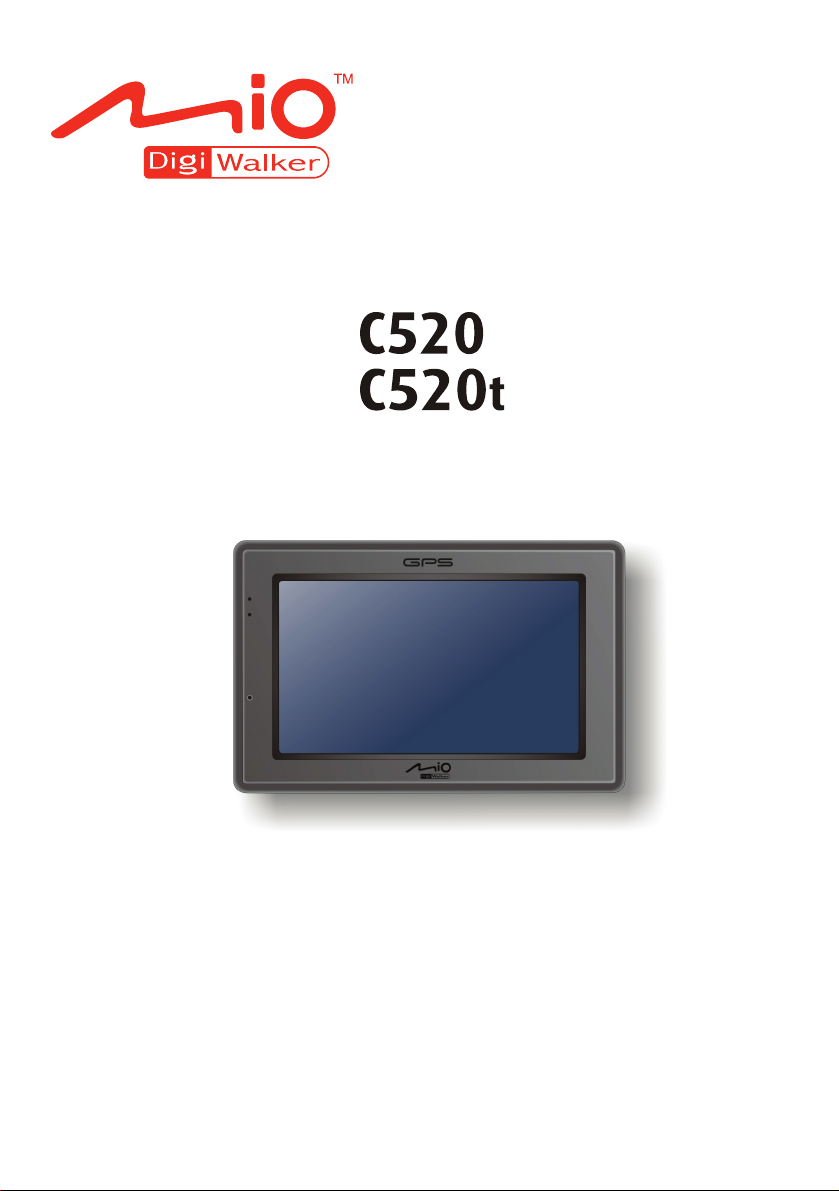
Brugermanual
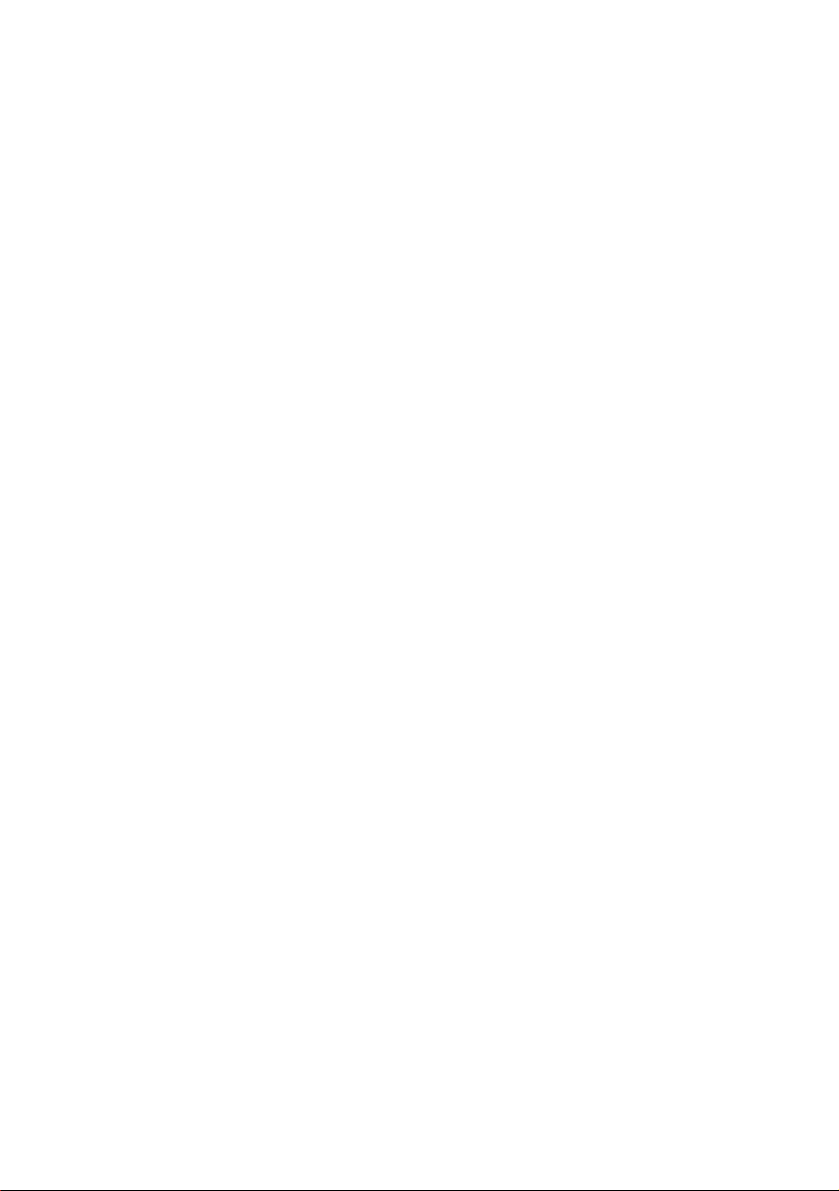
R01 (EU)
Varemærker
Bluetooth-mærket og logoer ejes af Bluetooth SIG, Inc. Alle mærke- og
produktnavne er varemærker eller registrerede varemærker tilhørende deres
respektive ejere.
Friholdelsesklausul
Specifikationer og brugsanvisninger kan ændres uden forudgående varsel. Mio
Technology påtager sig intet ansvar for skade opstået direkte eller indirekte på
grund af fejl, udeladelser eller uoverensstemmelser mellem apparatet og
brugsanvisningerne.
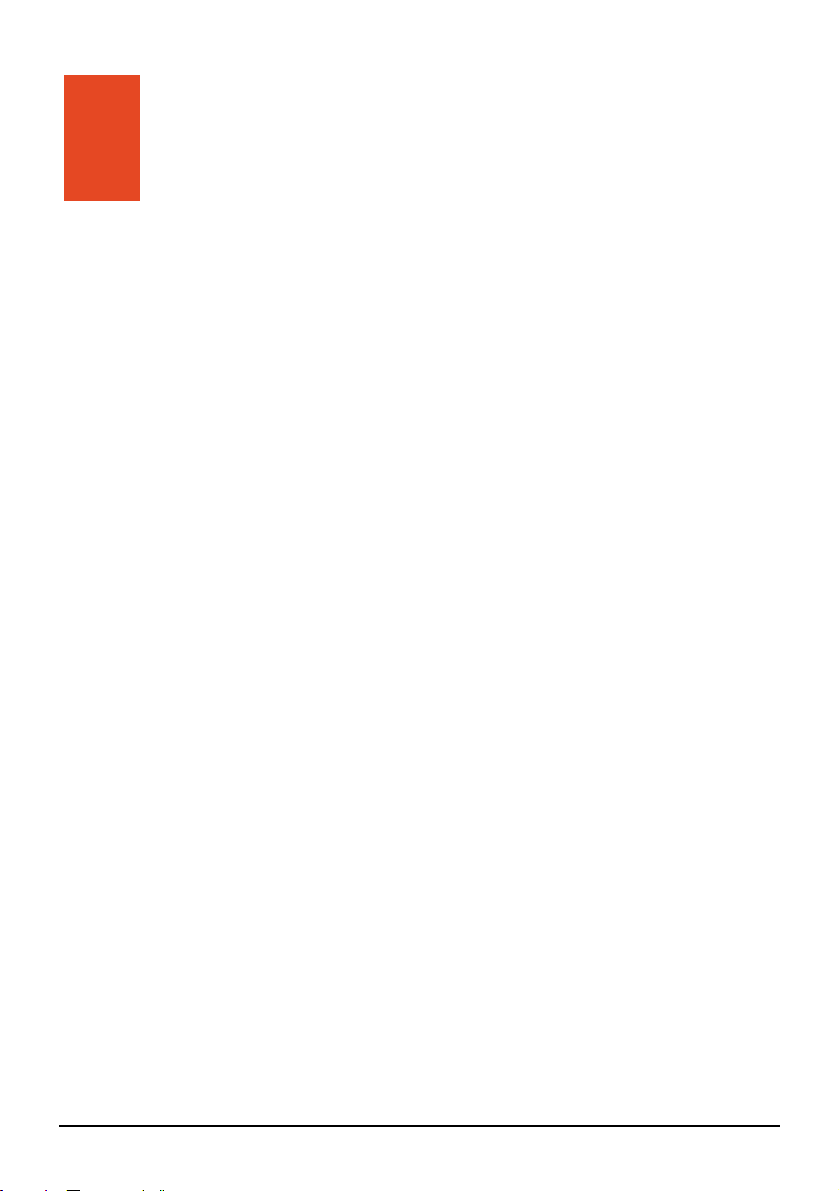
Indholdsfortegnelse
Forholdsregler og bekendtgørelser.......................................................v
1 Kom igang .........................................................................................1
1.1 Forståelse af Hardware Komponenter................................................. 1
Forsidekomponenter ............................................................................ 1
Komponenter på bagsiden................................................................... 2
Komponenter i venstre side ................................................................. 2
Øverste Komponenter.......................................................................... 3
Nederste Komponenter........................................................................ 3
1.2 Udførelse af Første Opstart ................................................................. 4
1.3 Tilslutning til AC Strøm og Opladning af Batteriet................................ 6
1.4 Opladning af batteriet med USB kabel................................................. 7
1.5 Brug af Dit Apparat i et Motorkøretøj ................................................... 8
Benyttelse af apparatets holder eller TMC-holder ............................... 8
Tilslutning af Bil Oplader ...................................................................... 9
1.6 Betjenings Grundregler ...................................................................... 10
Tænd og Sluk..................................................................................... 10
Betjening af Apparatet........................................................................ 10
Hjem Skærm ...................................................................................... 11
Brugertastatur..................................................................................... 12
1.7 Brug af SD/MMC-kort......................................................................... 14
2 Lyd ...................................................................................................15
2.1 Opstart og Afslut Lyd.......................................................................... 15
2.2 Forberedelse af lydfiler til din enhed.................................................. 16
2.3 Afspilning af lydfiler ............................................................................ 16
2.4 Afspilningskontroller ........................................................................... 17
2.5 Vis tekst.............................................................................................. 19
Forbered tekstfilen for din enhed ....................................................... 19
Afspil Sange med tekst ...................................................................... 19
2.6 Brug af afspilningslisten ..................................................................... 20
Oprettelse af Afspilningsliste.............................................................. 20
Åbning af afspilningsliste.................................................................... 21
i
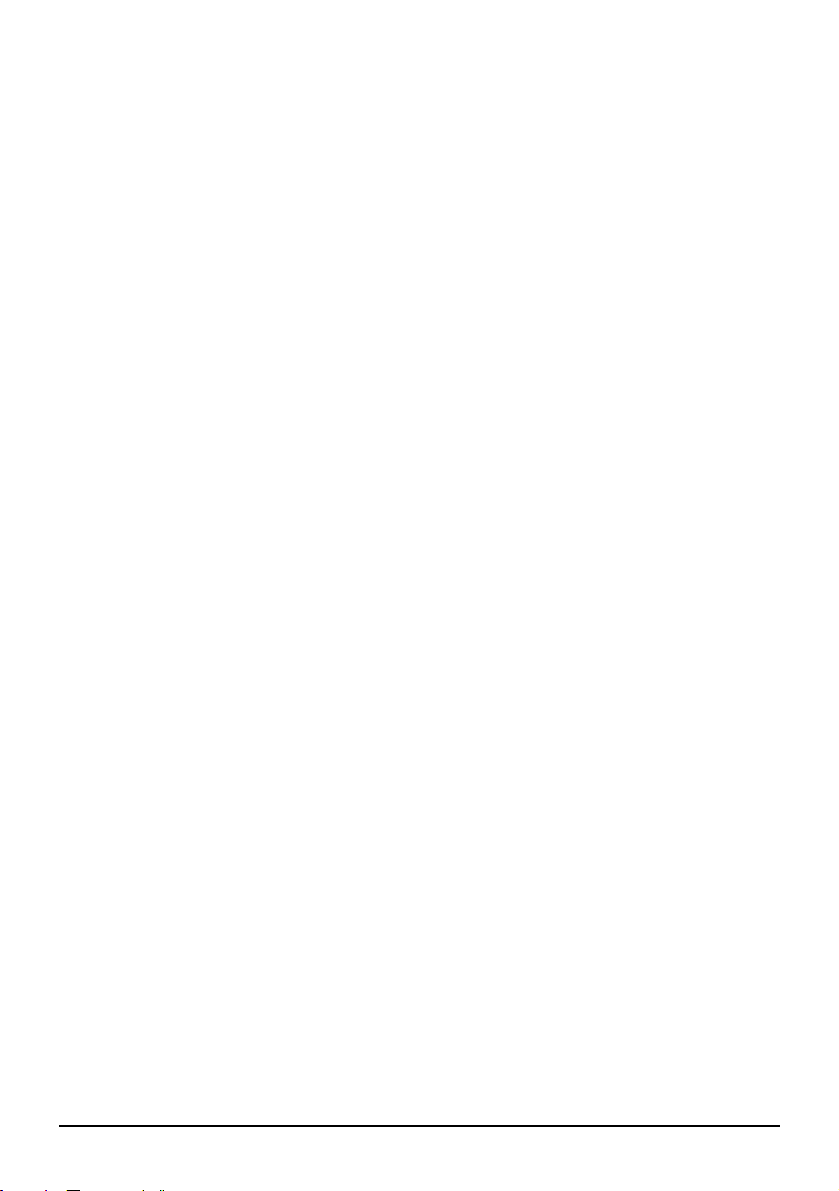
2.7 Equalizer ............................................................................................ 22
2.8 Indstillinger ......................................................................................... 23
3 Billede ..............................................................................................25
3.1 Opstart og Afslut Billede..................................................................... 25
3.2 Forberedelse af Billeder til dit Apparat............................................... 25
3.3 Se Billeder i Miniature ........................................................................ 26
3.4 Se et Billede på hele skærmen .......................................................... 26
3.5 Kontrol Knapper På Skærmen ........................................................... 27
3.6 Se Lysbilledshow ............................................................................... 28
4 Kontakter .........................................................................................29
4.1 Opstart og Afslut Kontakter................................................................ 29
4.2 Brug af Kontakt Listen........................................................................ 30
4.3 Brug af Oversigtsskærmen ................................................................ 31
4.4 Navigering til en Kontakt Adresse...................................................... 31
4.5 Telefon Opkald til en Kontakt............................................................. 32
4.6 Håndtering af Kontakter ..................................................................... 33
Tilføj en Kontakt ................................................................................. 33
Redigering af en Kontakt.................................................................... 35
Sletning af en Kontakt........................................................................ 35
5 Bluetooth .........................................................................................37
5.1 Om Bluetooth profiler ......................................................................... 37
5.2 Forbind til Bluetooth mobiltelefoner ................................................... 38
Forbind en mobiltelefon første gang .................................................. 38
Forbind en anden mobiltelefon........................................................... 41
Brug en genvej til mobiltelefon........................................................... 41
Frakobling af mobiltelefonen.............................................................. 42
5.3 Telefonfunktioner ............................................................................... 42
Lav et opkald...................................................................................... 42
Modtage et opkald.............................................................................. 45
Operationer under et opkald .............................................................. 46
5.4 Forbind et Bluetooth headset............................................................. 47
Forbind en hovedtelefon for første gang............................................ 47
Forbind et andet headset ................................................................... 49
Brug en genvej til headset.................................................................. 49
Frakobling af hovedtelefonen............................................................. 49
6 Regnemaskine ................................................................................51
6.1 Opstart og Afslut Regnemaskine ....................................................... 51
6.2 Brug af Regnemaskine Funktionen.................................................... 52
Regnemaskine Hukommelse ............................................................. 53
ii
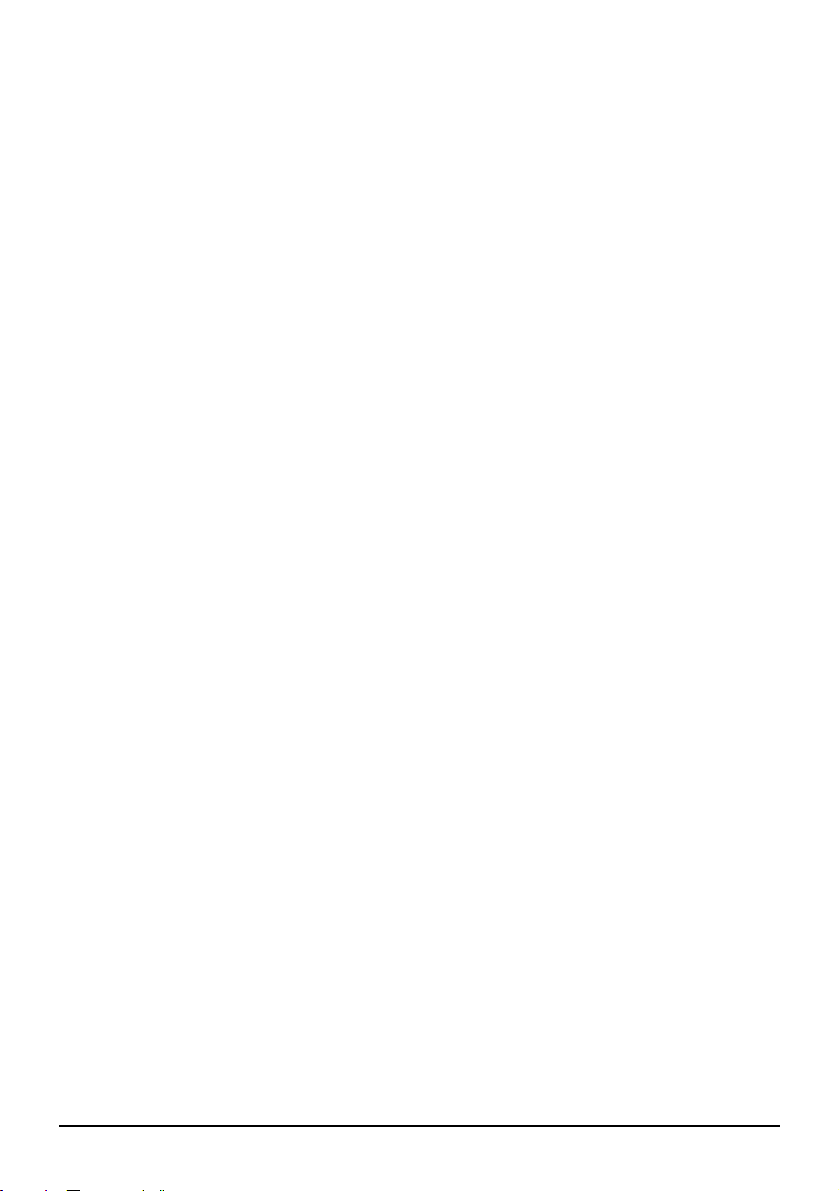
6.3 Brug af Valuta Funktionen.................................................................. 53
Redigering af Vekselkurser................................................................ 55
6.4 Brug af Konverteringsfunktionen........................................................ 56
7 Filmanager.......................................................................................59
7.1 Åbning og lukning af filmanager......................................................... 59
7.2 Overførsel af filer................................................................................ 60
Fra hukommelseskort til apparat........................................................ 60
Fra apparat til hukommelseskort........................................................ 62
7.3 Folder- og filmanagering .................................................................... 62
8 Indstillinger .....................................................................................63
8.1 Opstart og Afslut Indstillinger ............................................................. 63
8.2 Baggrundsbelysning........................................................................... 64
8.3 Lydstyrke............................................................................................ 64
8.4 Skærmen............................................................................................ 65
8.5 Strøm.................................................................................................. 66
8.6 Dato&Tid ............................................................................................ 67
8.7 Skift Sprog.......................................................................................... 69
8.8 Bluetooth ............................................................................................ 70
BT Præferencer.................................................................................. 71
Auto-svar præferencer ....................................................................... 71
Slet Præferencer ................................................................................ 72
8.9 Gendan............................................................................................... 72
9 MioTransfer .....................................................................................75
9.1 Installation af programmet Mio Transfer ............................................ 75
9.2 Start og afslut Mio Transfer................................................................ 76
9.3 Kopiere multimediafiler til din enhed .................................................. 77
Administrere filer ................................................................................ 79
9.4 Kopiering af kontaktoplysninger til udstyret ....................................... 79
10 Fejlfinding og Vedligeholdelse......................................................81
10.1 Genstart og Sluk ................................................................................ 81
Genstart din enhed............................................................................. 81
Luk din enhed ned.............................................................................. 81
10.2 Fejlfinding ........................................................................................... 82
Problemer med strømforsyningen...................................................... 82
Problemer med skærmen................................................................... 82
Problemer med forbindelsen.............................................................. 82
Problemer med GPS'en ..................................................................... 83
10.3 Vedligeholdelse af udstyret ................................................................ 84
iii
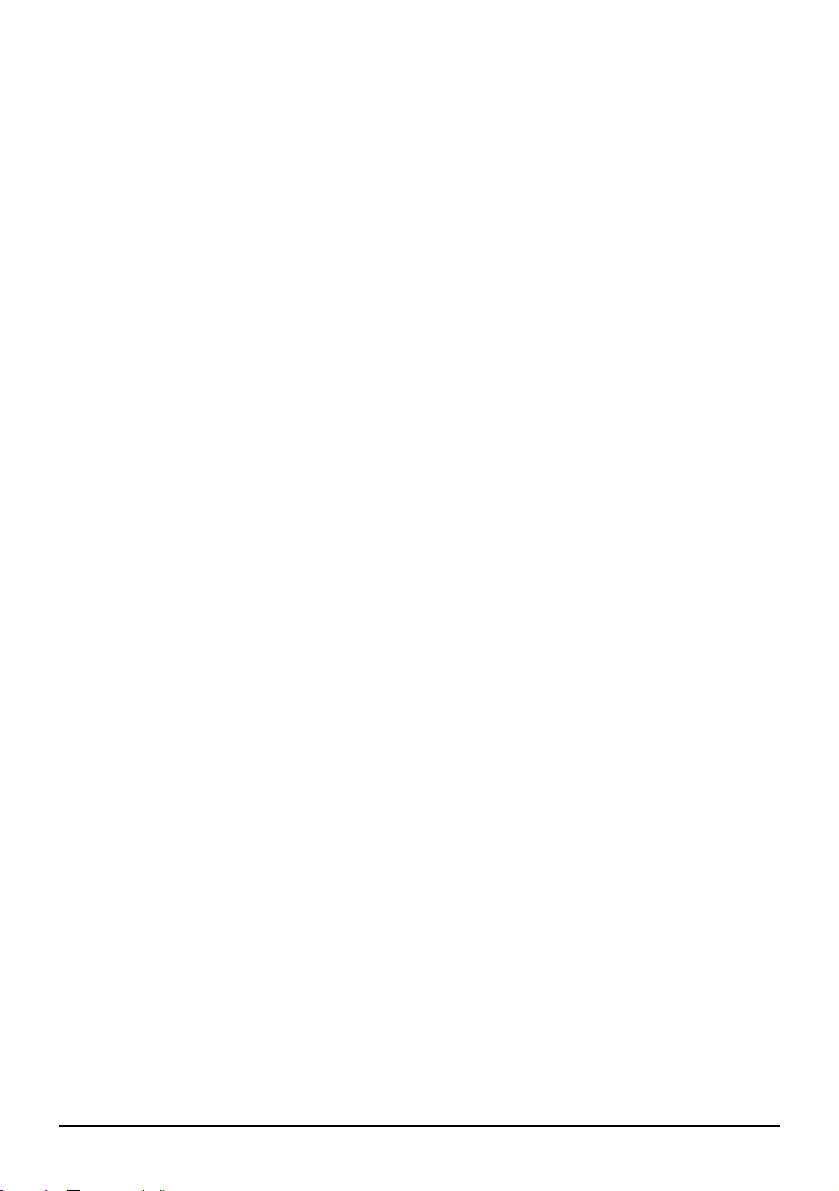
11 Orienterende information...............................................................85
11.1 Forskrifter ........................................................................................... 85
Europæisk meddelelse....................................................................... 85
Bluetooth ............................................................................................ 86
11.2 Sikkerhedsforanstaltninger................................................................. 86
Vedrørende genopladning.................................................................. 86
Vedrørende lysnetadapteren.............................................................. 86
Vedrørende batteriet .......................................................................... 87
iv

Forholdsregler og
Forholdsregler og bekendtgørelser
bekendtgørelser
z For din egen sikkerheds skyld, må dette produkt ikke anvendes under kørslen.
Hold i så fald ind til siden.
z Anvend produktet på en ansvarlig måde. Produktet er kun beregnet til brug
som en navigationshjælp. Det udgør ikke nogen præcis målestok for retning,
distance, sted eller topografi.
z Den beregnede rute er kun vejledende. Det er brugerens ansvar at overholde
vejskiltningen, og lokale færdselsregler gældende på vejene og i trafikken.
z Efterlad aldrig udstyret på instrumentbrættet, hvor det kan udsættes for
direkte sollys, mens bilen forlades. En overophedning af batteriet kan
medføre defekter og/eller udgøre en direkte fare.
z GPS opereres af De forenede Staters regering, som er eneansvarlig for
præstationerne ved GPS. Enhver ændring ved GPS-systemet kan påvirke
pålideligheden af alt GPS-udstyr.
z Bortset fra glas kan GPS-satellitsignalerne ikke passere gennem faste
materialer. Derfor er GPS-positionen ikke tilgængelig, når du befinder dig
inde i en tunnel eller en bygning.
z Der skal mindst 4 GPS-satellitter til for at fastslå den aktuelle GPS- position.
Modtagelsen af signalet kan påvirkes af situationer som dårligt vejr eller tætte
forhindringer, der rager op i landskabet (f.eks. træer eller høje bygninger).
z Trådløst udstyr kan forstyrre modtagelsen af satellitsignaler og forårsage en
ustabil signalmodtagelse.
v

z Det er nødvendigt at anvende en holder til bilen ved brug af udstyret under
kørsel. Det anbefales, at udstyret placeres på et passende sted, og at
placeringer, som de vises på figuren, undgås.
Må ikke monteres, så førerens
udsyn blokeres.
Må ikke monteres foran
airbagpaneler.
Må ikke placeres uden at
være fastgjort til
instrumentbrættet.
Må ikke monteres inden for
virkefeltet af en airbag.
vi
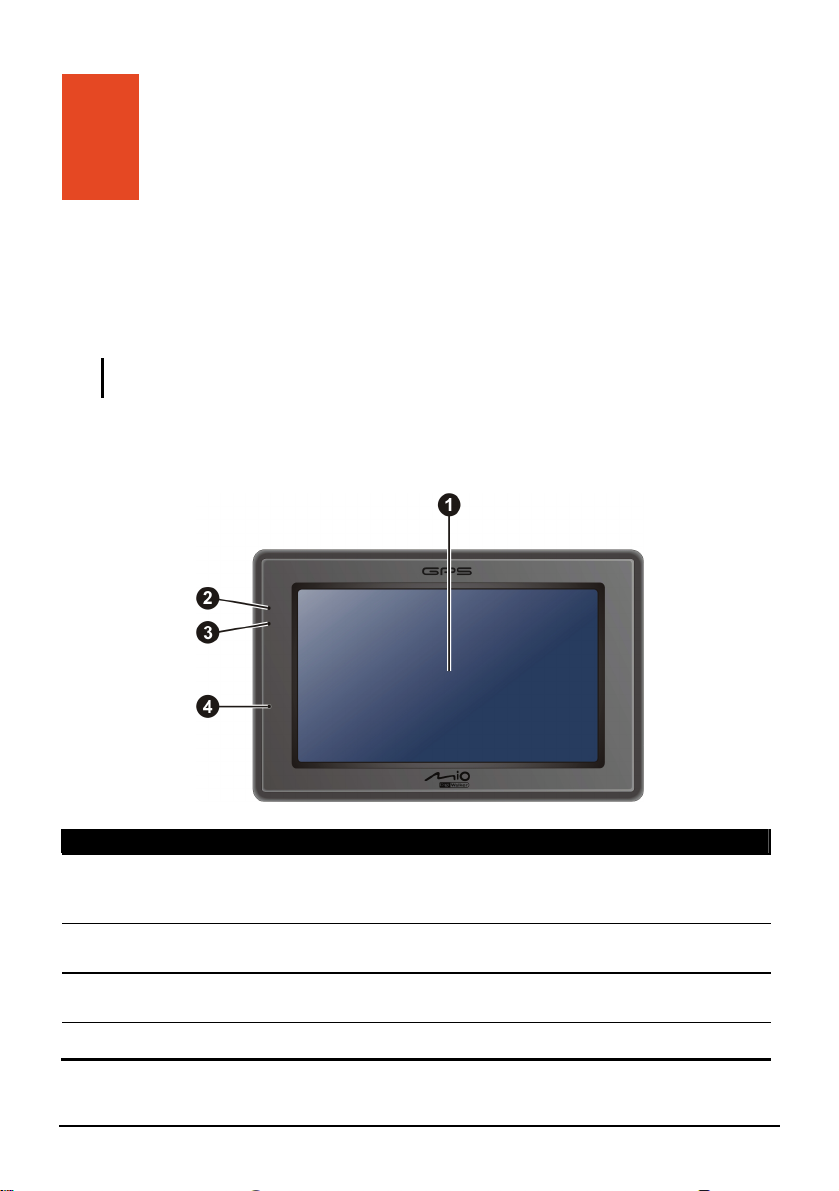
1 Kom igang
1.1 Forståelse af Hardware Komponenter
BEMÆRK: Afhængigt af den valgte model, kan farven være forskellig fra udstyret vist i
denne vejledning.
Forsidekomponenter
Ref Komponent Beskrivelse
Touch screen
n
Bluetooth
o
Indikator
Oplade
p
Indikator
Mikrofon For Bluetooth håndfri opringning.
q
Viser uddataer på dit apparat. Tryk let på skærmen med din
fingerspids for at vælge menu kommandoer eller indtaste
information.
Blinker blåt for at indikere at Bluetooth er tændt.
Lyser i klart gult for at markere at batteriet
bliver grønt når batteriet er helt opl
er ved at oplade, og
adet.
1
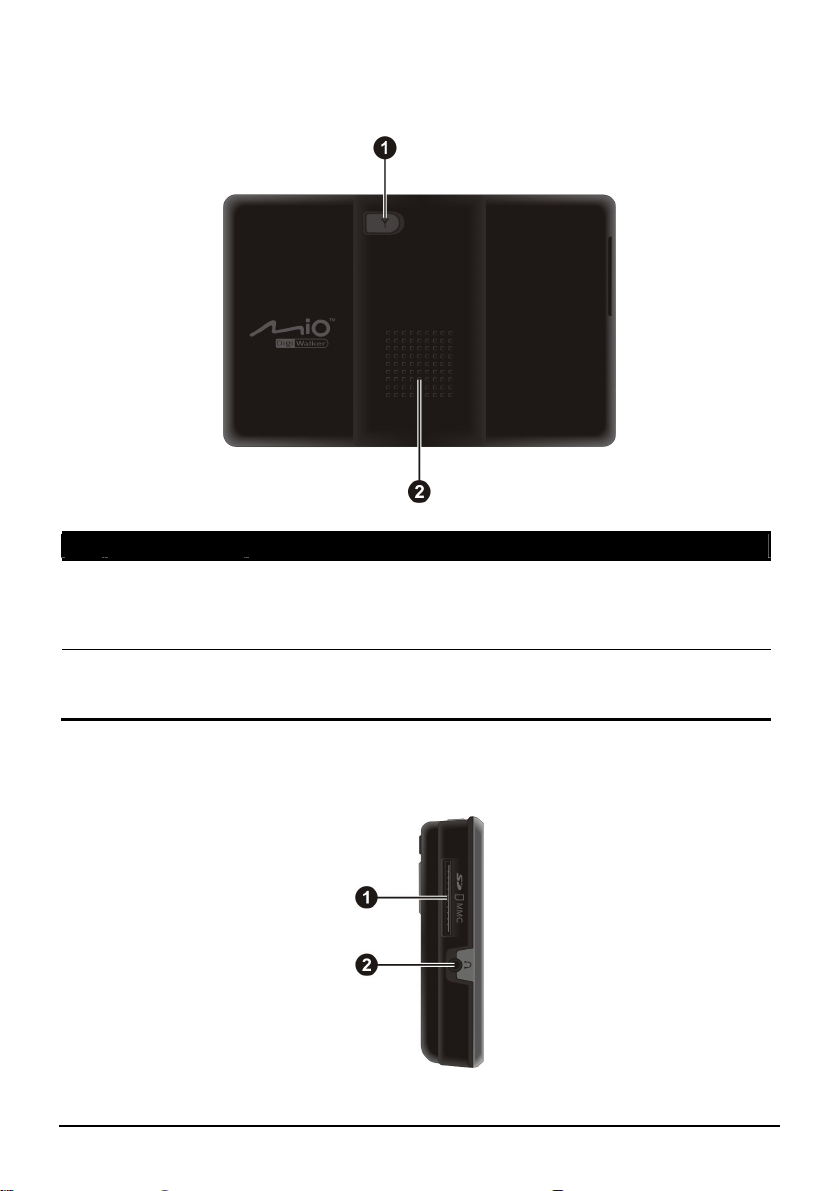
Komponenter på bagsiden
Ref Komponent Beskrivelse
n
o
Udvendig
Antenne Stik
(GPS)
Lyspen
Dette stik (under gummi støvbeskytter) tillader brug af en
valgfri udvendig GPS antenne med magnetisk beslag, som kan
placeres ovenpå bilen for at modtage et bedre GPS signal i
områder med dårligt signal
Tryk let på berøringsskærmen for at foretage valg og indtaste
oplysninger. Træk lyspennen ud af holderen, når du skal bruge
den, og opbevar den i holderen, når den ikke er i brug.
Komponenter i venstre side
2
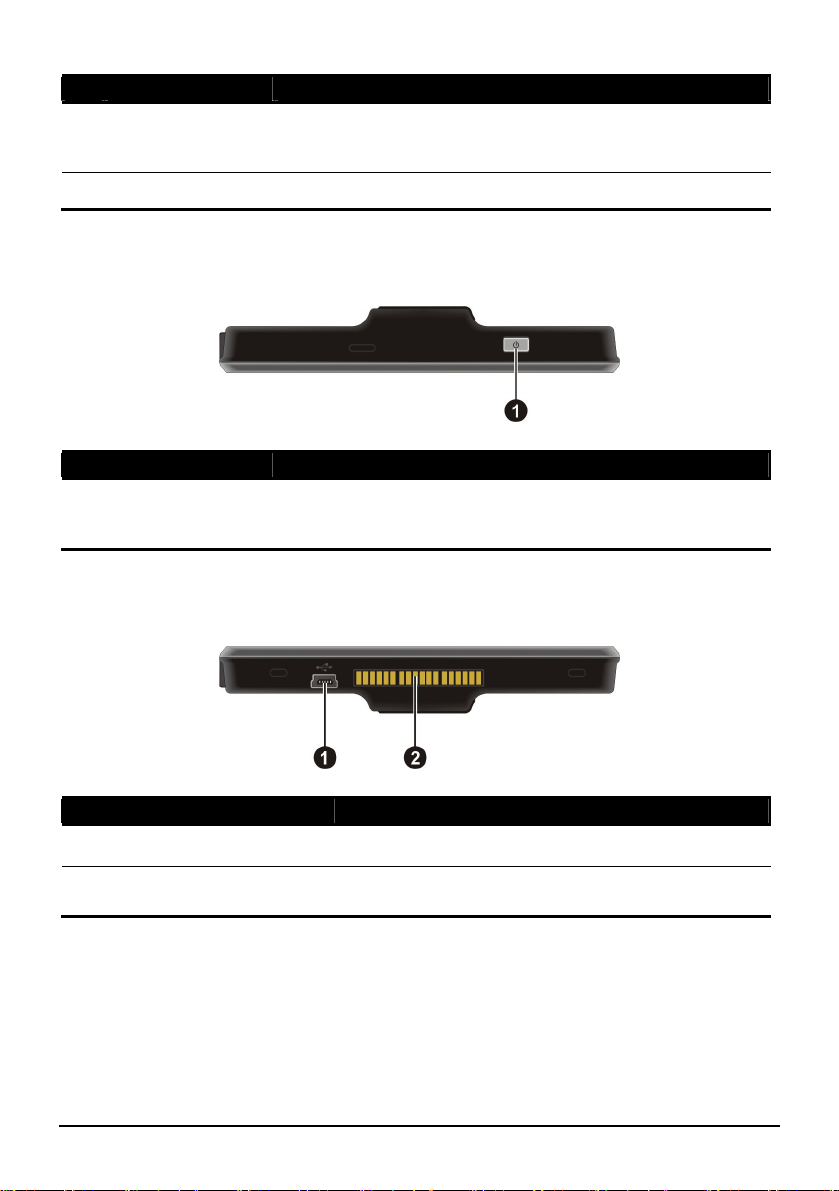
Ref Komponent Beskrivelse
SD/MMC Stik Accepterer et SD (Secure Digital) eller MMC
n
Hovedtelefon Stik Tilslutter til stereo hovedtelefoner.
o
(MultiMediaCard) kort for at få adgang til data såsom MP3
musik.
Øverste Komponenter
Ref Komponent Beskrivelse
Tænd/Sluk Knap Tænder og slukker for apparatet. (Om du trykker kortvarigt
n
eller i længere tid gør en forskel. Se Afsnit 1.6 og 10.1 for
information.)
Nederste Komponenter
Ref Komponent Beskrivelse
Mini-USB Stik Forbinder til opladeren og til USB kablet.
n
Holder-forbindelsesled Forbinder til apparatets holder eller TMC holder (den
o
leverede holder afhænger af den købte model).
3

1.2 Udførelse af Første Opstart
1. Ved den allerførste opstart trykkes der på afbryderknappen i 6 sekunder for at
starte systemet.
BEMÆRK: Ved normal anvendelse trykkes der blot kort på afbryderknappen for at tænde
og slukke for udstyret.
2. Din enhed tænder. Oplad umiddelbart din enhed som beskrevet i det næste
afsnit.
3. “Skift sprog” skærmen vises. Tryk på pile tasterne for at vælge det ønskede
sprog. Tryk derefter på
knappen.
4. “Dato&Tid” skærmen vises. Tryk på den rigtige pile tast for at vælge
tidszone, dato, og tid. Tryk derefter på
knappen.
4
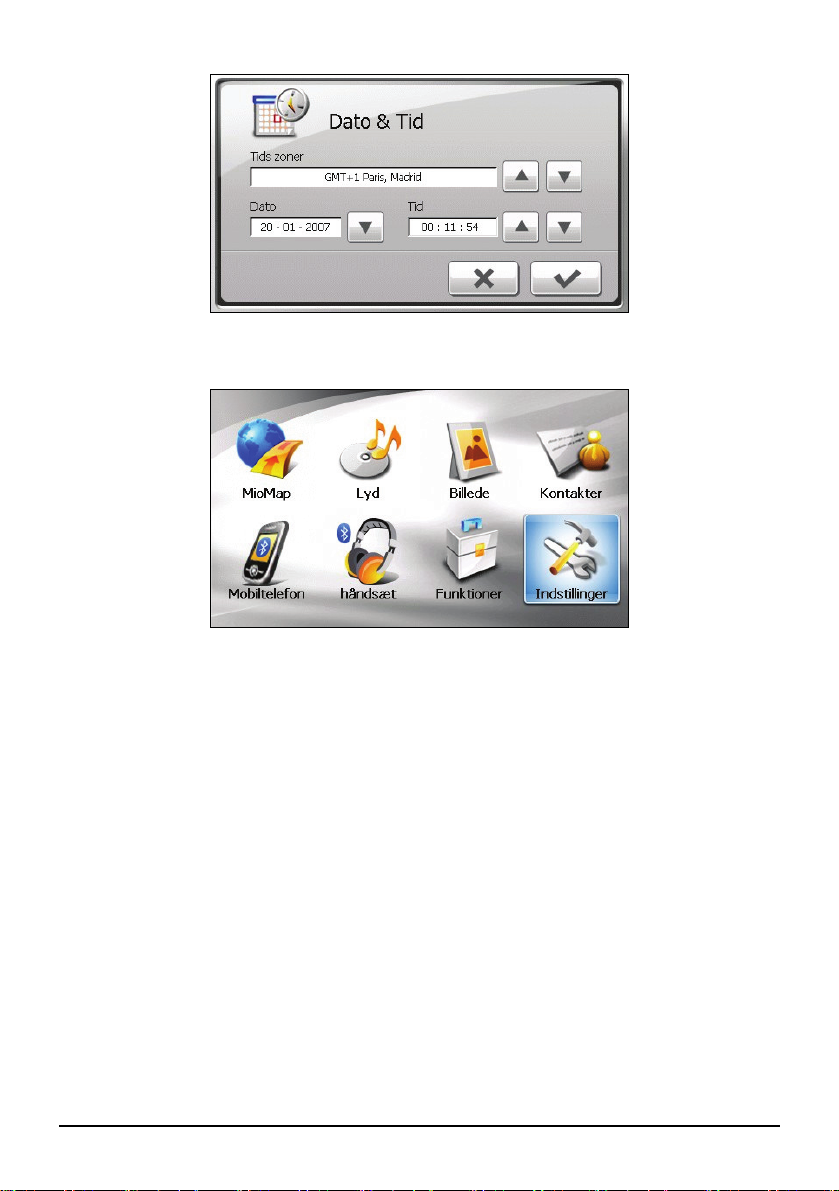
5. Hjem skærmen vises. Du kan nu bruge dit apparat.
5

1.3 Tilslutning til AC Strøm og Opladning af Batteriet
Når batteriet oplades den første gang, bør du oplade det i mindst 8 timer.
1. Skub og klik AC omformeren ind i AC adapteren.
2. Tilslut adapter kablet i bunden af dit appatat.
3. Tilslut AC adapteren til stikkontakten.
4. Oplade indikatoren lyser gult når opladning er igang. Sluk ikke for apparatet
før batteriet er helt opladet, og opladeindikatoren viser grønt. Opladning kan
tage nogle få timer
BEMÆRK:
z Tænd ikke øjeblikkeligt dit apparat, efter at det er tilsluttet til AC adapteren for at oplade et
fladt batteri. Vent i mindst et minut
z Afhængig af området hvor du køber, ser AC adapteren måske anderledes ud, end vist på
billedet.
z Dit apparat kan også oplades, når det er tilsluttet til en bærbar computer via USB kabel.
BEMÆRK: For at få den bedste ydelse af litiumbatteriet skal følgende tages i betragtning:
Batteriet må ikke genoplades under høje temperaturer, f.eks. ved direkte sollys.
z Der er ingen grund til at lade batteriet løbe helt tør, inden det genoplades. Batteriet kan
godt genoplades, før det er afladet.
z Hvis produktet ikke skal anvendes i en længere periode, skal du sørge for at genoplade
batteriet helt mindst én gang hver anden uge. Et helt fladt batteri kan påvirke ydelsen efter
genopladningen.
6
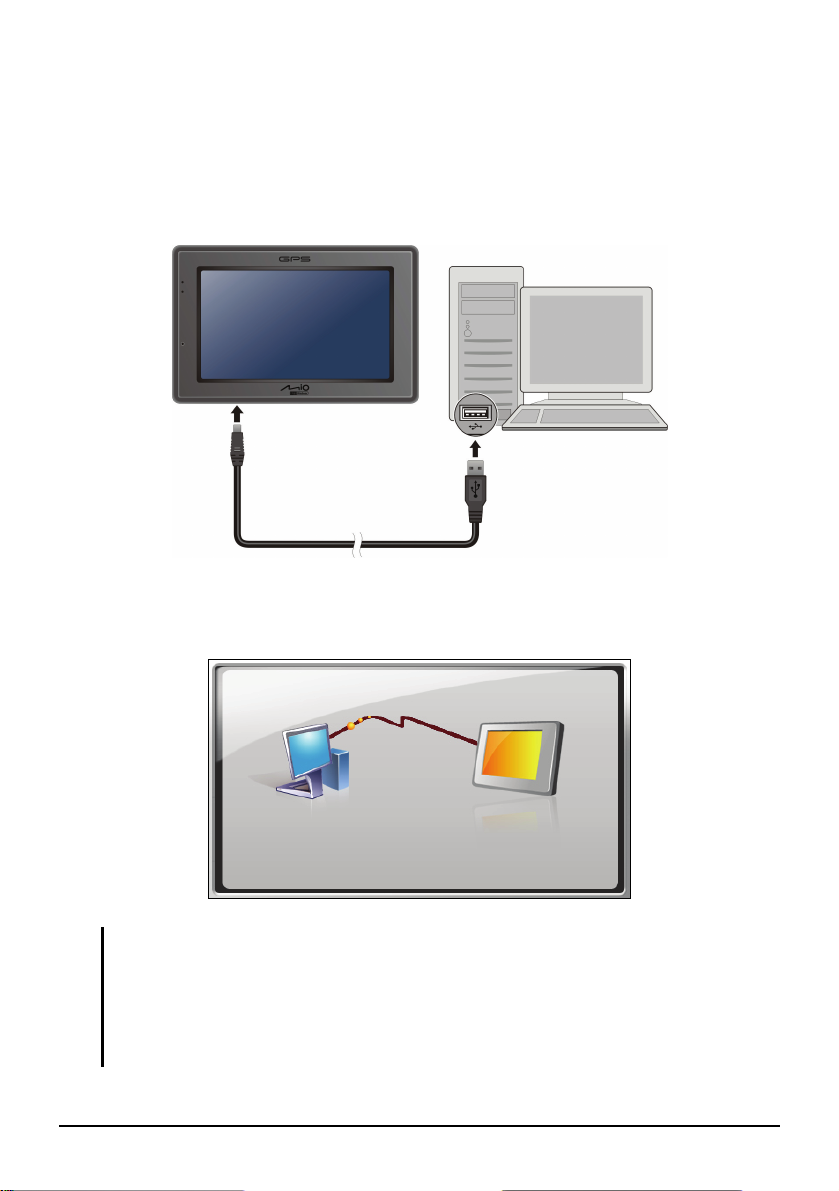
1.4 Opladning af batteriet med USB kabel
1. Tænd for computeren.
2. Tilslut mini-USB-enden på USB-kabel til undersiden af dit udstyr og den
anden ende til et USB-stik på din computer.
3. Når der er tændt for apparatet, ses nedenviste skærm. Du kan ikke bruge
apparatet, når det er forbundet til en computer.
BEMÆRK:
z Når enheden er forbundet til en computer, bliver den genkendt som en ekstern
masselagringsenhed. Slet ikke nogen filer, der er installeret på enheden. Sletning af filer,
hvis funktion er ukendt, kan bevirke, at visse programmer eller egenskaber ikke længere
fungerer, som de skal.
z Hvis du har intentioner om at oplade din enhed på denne måde, sluk for din enhed, så
tager det kortere tid at oplade batteriet.
7

1.5 Brug af Dit Apparat i et Motorkøretøj
BEMÆRK:
z Find et passende sted i bilen til at montere apparatet. Anbring aldrig apparatet på en
måde, som forstyrrer førerens udsyn. Sørg for, at der ikke er noget, der spærrer for
GPS-antennemodtagelsen.
z Hvis bilens forrude er tonet med en reflekterende belægning, er det måske nødvendigt
med en udvendig antenne (valgfri) for at føre antennen til taget af bilen gennem et vindue.
Benyttelse af apparatets holder eller TMC-holder
Afhængigt af den anskaffede model, følger der en apparatholder eller en
TMC-holder med. Brug holderen og stativet til at anbringe apparatet i bilen (se
den separate installationsvejledning).
Med TMC enheden (kun på udvalgte modeller), kan du forbinde TMC antennen
til at modtage radiotransmissioner, der bruges til at informere bilister om
trafikforhold. TMC informationen overvåges af navigationssoftwaren. Når først
informationen er modtaget, kan du se den på din enhed og trafik ikonen vil blive
vist på kortet. Bestemte veje vil blive oplyst og du kan vælge at undgå disse veje
og en alternativ rute vil automatisk blive beregnet. (Se manualen for
navigationssoftwaren for detaljeret information.)
8
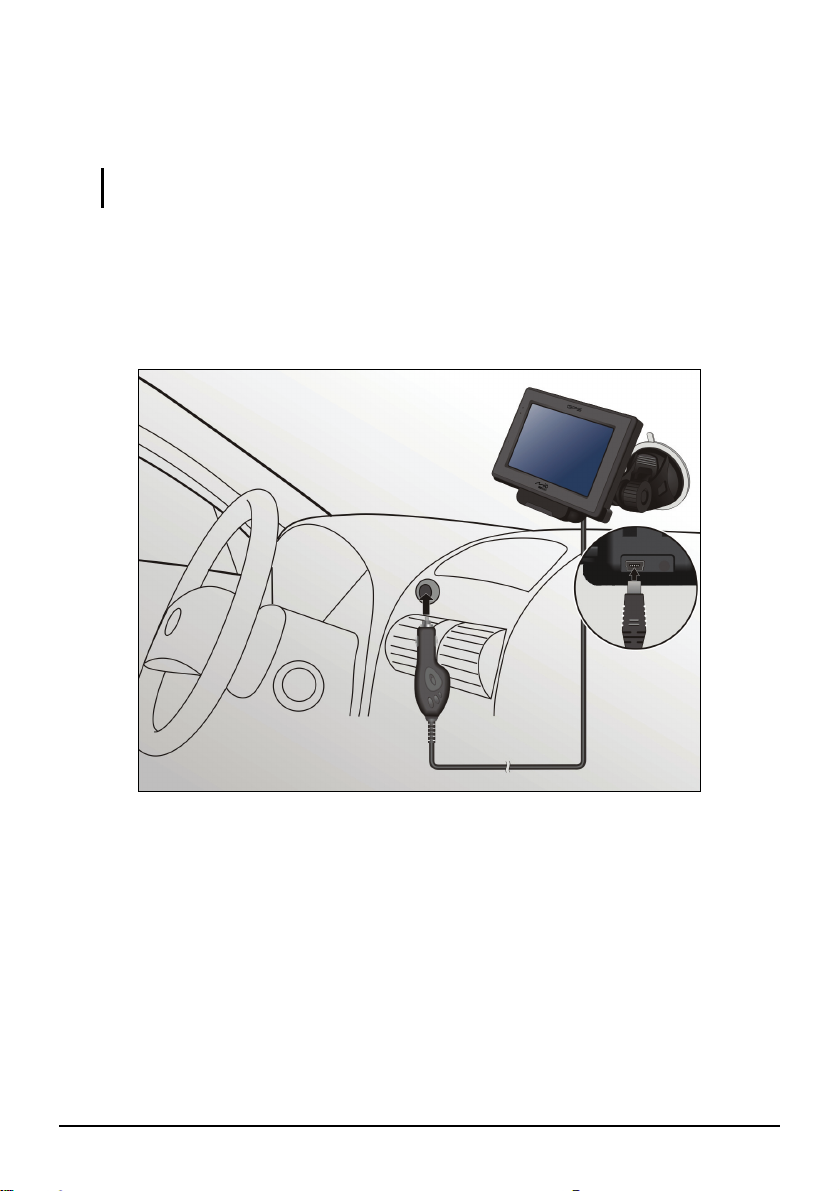
Tilslutning af Bil Oplader
Bil opladeren leverer strøm til dit apparat, når du bruger apparatet i en bil.
ADVARSEL : For at beskytte dit apparat mod pludselige strøm ændringer, tilslut først bil
opladeren efter at bil motoren er startet.
1. Forbind den ene ende af bil opladeren til strømstikket på enheden.
2. Tilslut den anden ende til 12-volt cigaret lighter eller strøm porten for at give
strøm til og oplade dit apparat. Indikator lyset på bil opladeren lyser grønt, for
at vise at der kommer strøm til apparatet.
9
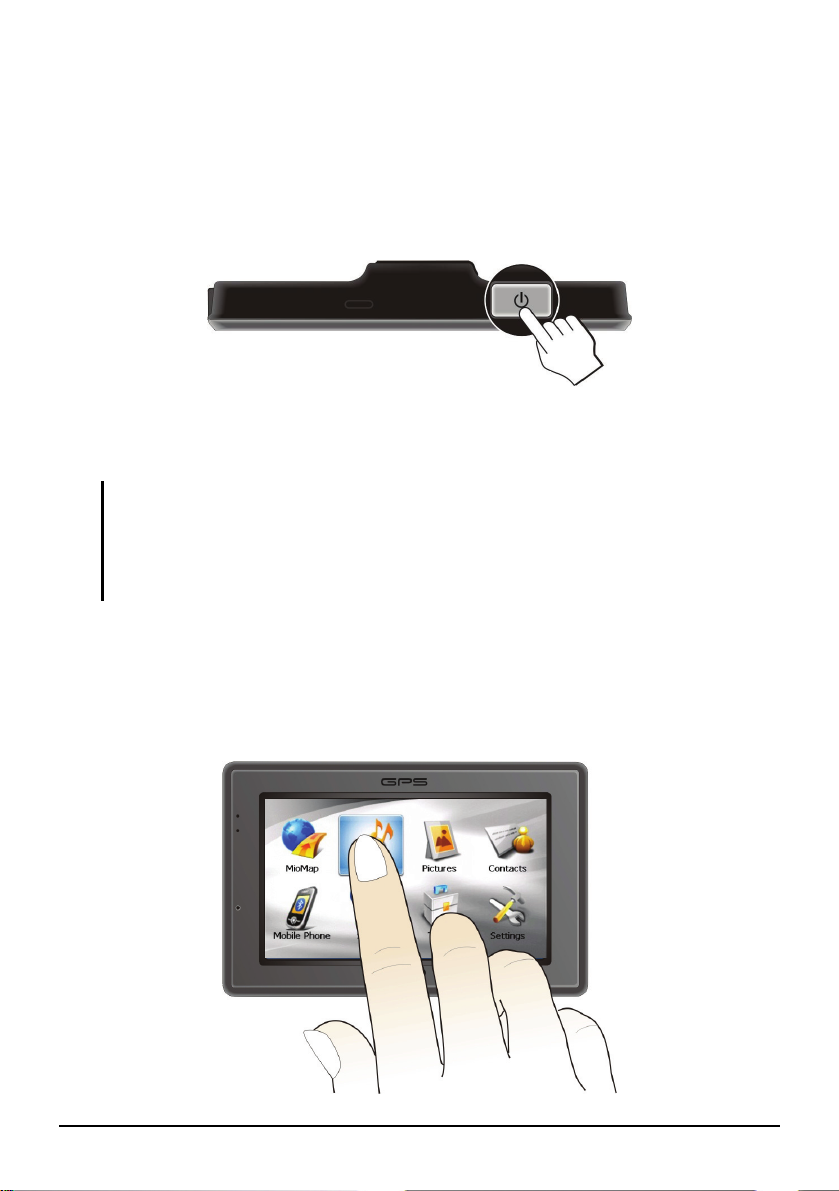
1.6 Betjenings Grundregler
Tænd og Sluk
For normal drift, sluk for enheden ved kortvarigt at trykke på effektknappen.
Enheden går i dvalemodus.
Når du kortvarigt trykker på effektknappen, vil systemet vågne op igen. Du vil
enten være tilbage, hvor du slap, eller se Hjemmeskærmen.
BEMÆRK:
z Skærmen du ser efter opvågning afhænger af programmet, som du brugte da du satte
enheden i dvaletilstand. Nogle programmer vil blive lukket, når du sætter enheden i
dvaletilstand, hvilket betyder, at du kun kan se Hjemme skærmen, når du genoptager.
z Hvis du trykker på effektknappen i en længere periode, har det en anden effekt. Se Afsnit
11,1 for mere information.
Betjening af Apparatet
For at betjene apparatet, rør ved skærmen med din fingerspids. Du kan udføre
følgende handlinger:
10

z Tryk
Tryk let på skærmen én gang med lyspennen for at åbne punkter eller vælge
indstillinger.
z Træk
Hold lyspennen på skærmen, og træk den opad/nedad, til venstre/til højre eller
tværs over skærmen.
z Tryk og hold
Tryk let på skærmen med lyspennen og hold den nede, indtil en handling er
udført, eller et resultat eller en menu vises.
Hjem Skærm
Første gang du starter dit apparat, viser Hjem skærmen sig. Hjem skærmen er dit
start sted for forskellige opgaver. Tryk på en knap for at starte en opgave eller
åbne en anden menu.
n o p q
r s t u
Komponent Beskrivelse
No.
MioMap Starter navigationssoftwaren. Se manualen som
n
Lyd Afspiller lydfiler. Kapitel 2
o
Billede Viser billeder. Kapitel 3
p
Kontakter Indeholder en liste med navne, adresser, og
q
Mobiltelefon Søger efter Bluetooth mobiltelefoner for en
r
telefonnumre
forbindelse.
Se også
sammen med
er leveret
softwaren.
Kapitel 4
Kapitel 5
11
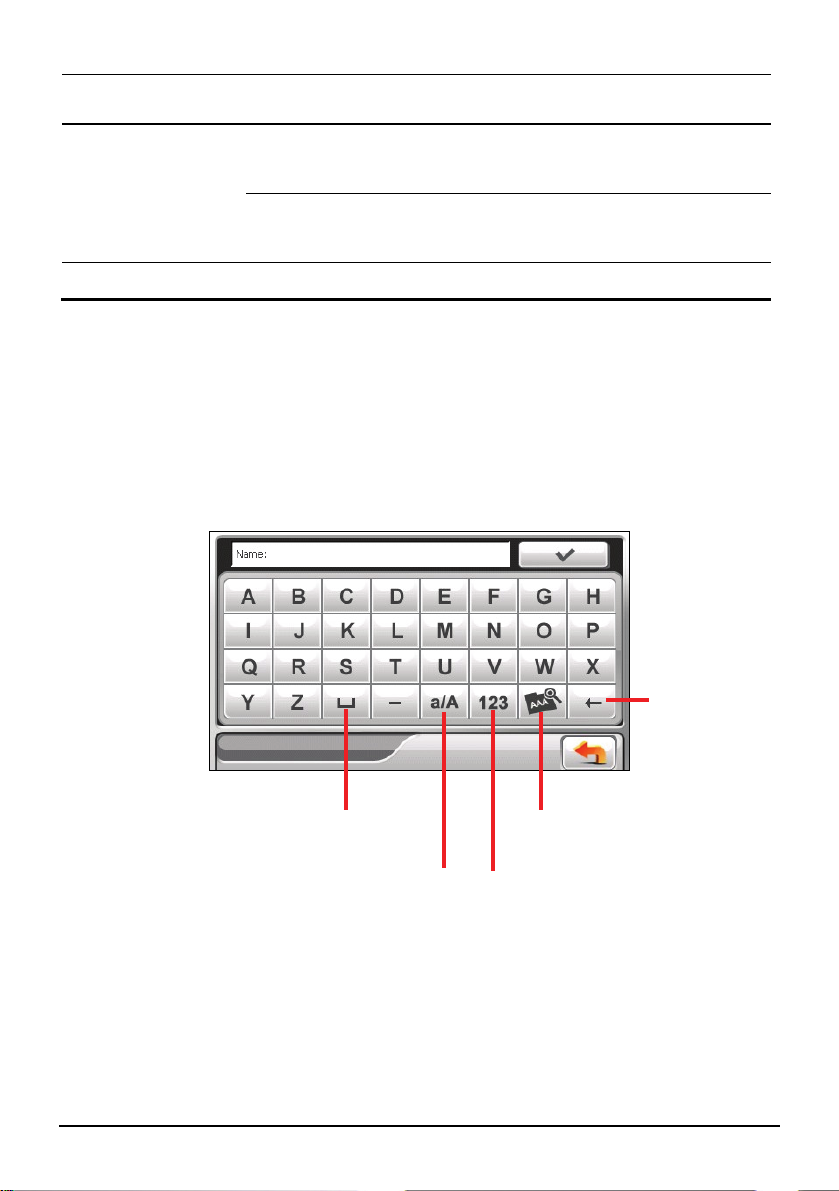
håndsæt Søger efter Bluetooth hovedtelefoner for en
A
s
Funktioner
t
Indstillinger Skræddersyer system indstillingerne. Kapitel 8
u
forbindelse.
Regnemaskine indeholder grundlæggende
aritmetik, valuta konvertering, og måle
konverterings funktioner.
Filmanager overfører multimediafiler
imellem hukommelseskortet og enhedens
hukommelse.
Kapitel 5
Kapitel 6
Kapitel 7
Brugertastatur
Der er situationer, hvor du skal indtaste tekst eller tal i dit apparat. Du skal fx
indtaste navne, adresser og telefonnumre i "Kontakter"-programmet. Ved sådanne
lejligheder ses nedenstående brugertastatur på skærmen. Afhængigt af den
pågældende operation, ses enten bogstavtastaturet eller tal/symbol-tastaturet.
Bogstavtastatur
Tilbagerykning
Mellemrumstast
Skift til store eller små
bogstaver.
Skift til
nummer/symbol-tastatur
ktiver omlyd
12
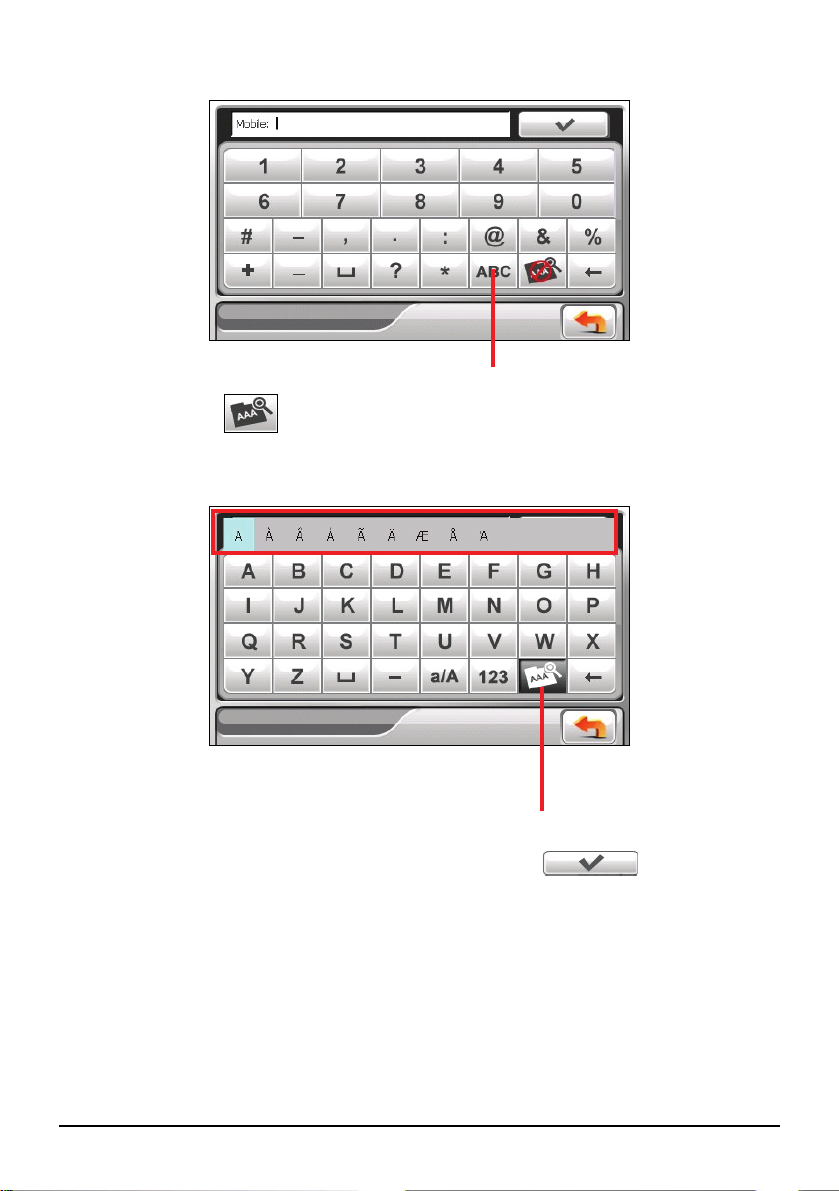
Nummer/symbol-tastatur
Skift til bogstavtastatur.
Når du trykker på
for at aktivere omlyd, kan du trykke flere gange på en
vokal for at indtaste en anden form for bogstavet. Du kan også trykke på bogstavet
i pop-op-vinduet som vist nedenfor.
Når du er færdig med indtastningen, skal du trykke på
Omlyd aktiveret. Tryk på
knappen igen for at deaktivere
den.
.
13
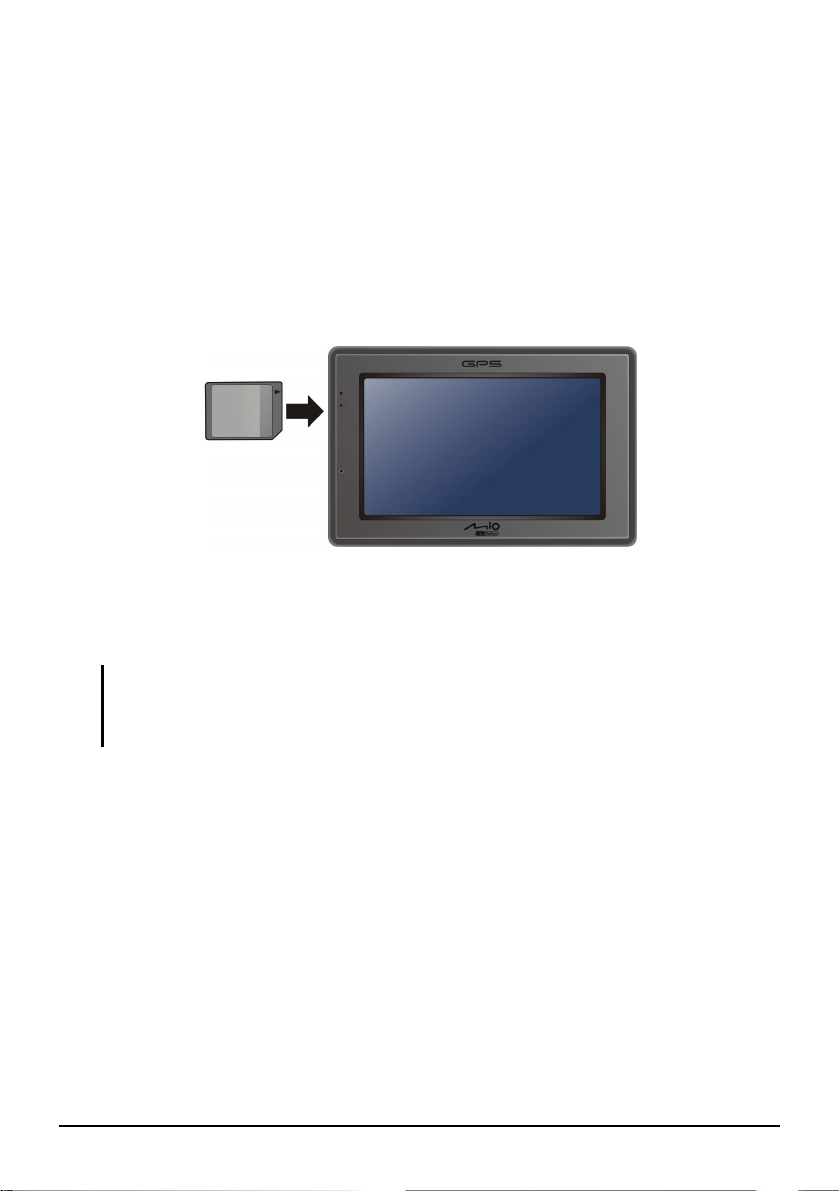
1.7 Brug af SD/MMC-kort
Din enhed har en SD/MMC-kortplads, hvor du kan indsætte et Secure Digitaleller MultiMediaCardhukommelseskort; begge kort er dog ekstra tilbehør. Den understøtter op til 2GB
hukommelseskort.
Anvend SD/MMC-kortet ved at indsætte det i kortpladsen, så kontaktfladen
vender mod kortåbningen og mærkaten vender mod forsiden af udstyret, som vist
nedenfor.
Før kortet fjernes, skal du først sørge for, at der ikke er applikationer, der
anvender kortet. Tryk derefter let på den øverste kant af kortet for at frigive det, og
træk det så ud af kortpladsen.
BEMÆRK:
z Sørg endelig for ikke at stikke fremmede genstande ind i kortåbningen.
z Opbevar altid et SD- eller MMC-kort i en boks, så det er godt beskyttet og undgå støv og
fugt, når du ikke anvender det.
14
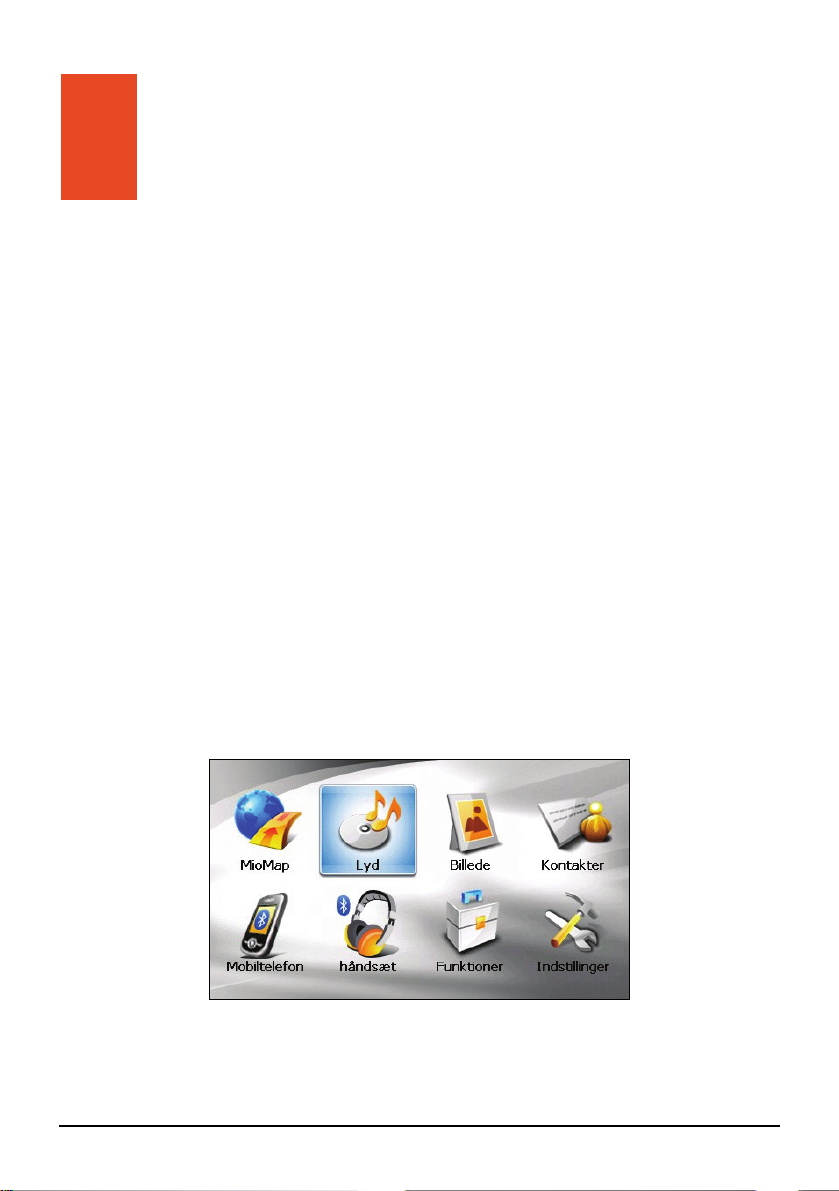
2 Lyd
2.1 Opstart og Afslut Lyd
Lyd-funktioner:
z
Afspilning af MP3/WAV/WMA filer
Grundlæggende afspilningskontakter såsom afspil, pause, stop, næste og
z
foregående.
z
Afspilning indeholder, enkelt valgt afspilning, gentag, e
afspilning, normal rækkefølge og tilfældig rækkefølge
z
11 forudindstillede equalizer audio profi
z
Afspilningsliste support
z
Baggrundsmusik
z
Tekstskærm
Tap på
Når du begynder programmet, ses kontrolpanelet. Afspilleren styres let ved tryk
på skærmknapperne.
Lyd på Hjem skærmen for at starte programmet.
ler.
nkelt gentag, prøve
.
15

For at afslutte programmet, tryk
.
2.2 Forberedelse af lydfiler til din enhed
Før du bruger programmet, hav filerne (.mp3/.wav/.wma) klar på, enten din
enheds My Flash Disk\My Audio folder, eller på et hukommelseskort.
Værktøjet Mio Transfer medfølger, så det er let at kopiere filer fra computeren til
den valgte placering. (Se afsnit 9.3 for detaljer.)
2.3 Afspilning af lydfiler
1. Hvis dine filer er i et lagerkort, indsæt kortet i dit apparat.
2. Tap på
3. Programmet vil lede efter understøttede lydfiler i din enhed og i
hukommelseskortet. Når filer findes, tilføjes de afspilningslisten.
4. For at begynde afspilning, tryk . For at kontrollere afspilning, brug
kontrol knappen som beskrevet senere.
Lyd for at starte programmet.
BEMÆRK: Du kan oprette din egen afspilningsliste til fremtidig afspilning. (Se afsnit 2.6 for
detaljer.)
16

Informationsområdet viser den aktuelle status, herunder
afspilnings-/pause-/stopstatus, forløbet tid, strømstatus, afspilningstilstand,
lydstyrkeniveau samt den aktuelle sangs egenskaber, fx kunstner (hvis findes
i filen), filnavn, totale længde samt stereo/mono-information.
BEMÆRK:
z Under afspilningen slukkes baggrundslyset automatisk, hvis du ikke har trykket på
skærmen inden for den forudindstllede til (30 sekunder standard). Baggrundslyset
kommer tilbage, når du trykker på strøm- eller, når afspilningen af den igangværende
afspilningslister er slut.
z Hvis en sang varer længere end 99 minutter og 59 sekunder, kan informationsområdet
ikke vise den totale længde, idet det højest mulige tal er 99:59. Afspilningen af sangen
påvirkes dog ikke heraf.
2.4 Afspilningskontroller
Kontrolknap Navn Beskrivelse
Afspil/Pause
/
Stop
Foregående/
/
/
Næste
Lystyrke
Spor
Afspiller eller sætter afspilning på pause.
Stopper afspilning.
Afspiller foregående eller næste fil.
Hæver eller sænker lydstyrken.
Indikatoren på panelet viser den nuværende
lydstyrke.
Du kan trykke på en knap følge efter track panel,
for at flytte direkte til en forskellig placering for
afspilning.
17
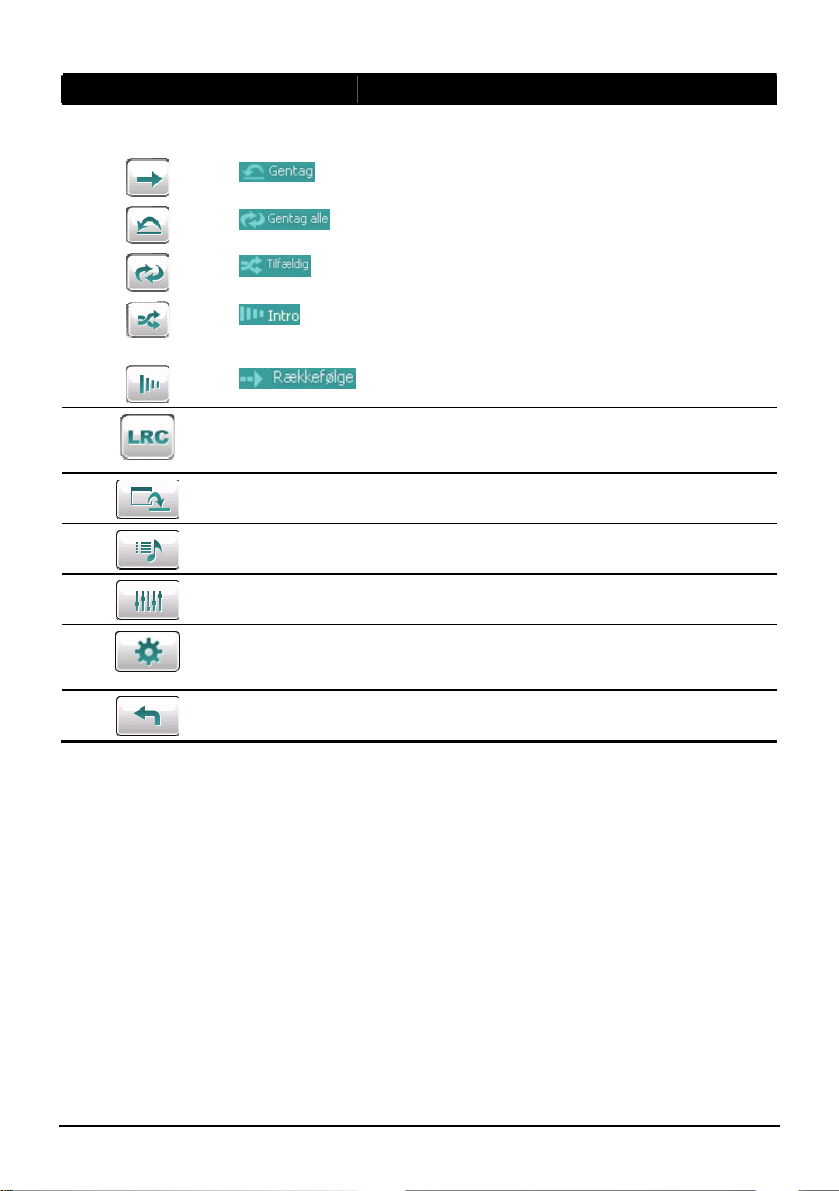
Kontrolknap Navn Beskrivelse
Afspilningsfu
nktion
Tekst
Minimer
Spil Liste
Equalizer
Indstillinger
Afslut
Skift til næste tilstand:
Gentagen afspilning af nuværende fil.
Gentagen afspilning i rækkefølge af alle filer på
den nuværende afspilningsliste.
Gentagen afspilning i tilfældig rækkefølge af alle
filer på den nuværende afspilningsliste.
10 sekunders prøveafspilning i tilfældig
rækkefølge af alle filer på den nuværende
afspilningsliste.
Afspilning i rækkefølge af alle filer på den
nuværende afspilningsliste.
Åbn tekstskærmen. Kun, hvis den nuværende sang
er med tekst. (Se Afsnit 2.5 for yderligere
information.)
Minimer MP3 kontrolpanelet og spil musik i
baggrunden.
Åbner afspilningsliste (Se Afsnit 2.6 for yderligere
information.)
Åbner equalizer panelet. (Se Afsnit 2.7 for
yderligere information.)
Åbn Indstillingsskærmen for instilling af
sparetilstand og for at få hjælp. (Se Afsnit 2.8 for
yderligere information.)
Lukker programmet og vender tilbage til Hjem
skærmen.
18

2.5 Vis tekst
Lydafspiller tillader dig at vise real tids tekst på skærmen, mens der afspilles
sange. Denne feature er speciel handy, når du vil synge med på sangene.
Forbered tekstfilen for din enhed
For at se tektsterne, skal du have tekstfilerne (.lrc) i din enheds \My Flash Dis
(Min flash-disk)\My Audio (Min lyd)\Lyric (Tekst)\ folder eller \ Lyric
(Tekst)\ folder på dit lagerkort.
BEMÆRK: Du kan søge efter og downloade disse .lrc filer fra Internettet.
Brug Mio Transfer for at kopiere lyrikken til den korrekte placering på din
enhed. (Se afsnit 9.3 for information.) Når du kopierer en tekstfil til din enhed,
skal du tjekke, at du bruger samme filnavn som lydfilen. Hvis en MP3 file f.eks.
hedder My Love.mp3, skal tekstfilen hedde My Love.lrc.
BEMÆRK: Når der afspilles sange med lyrik, vil 30 sek. slukning af baggrundsbelysningen
være slået fra.
Afspil Sange med tekst
Knappen ses, når du spiller sange med tekst. Tryk på knappen for at se
teksten.
Mens sangen spiller, ruller teksten på skærmen med den nuværende linje
fremhævet med anden farve. Baggrundsbilledet skifter med givne tidsmellemrum.
19
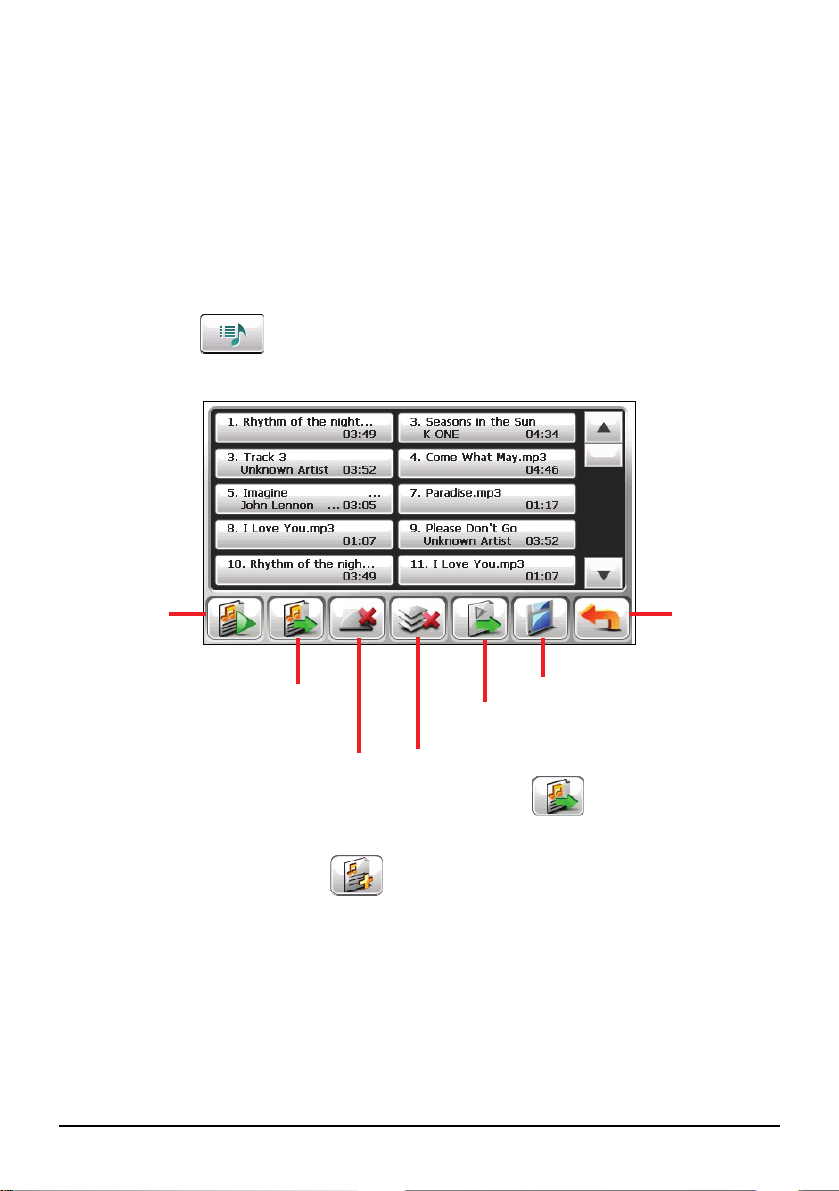
For at lukke tekstskærmen og returnere til betjeningspanelet, kan du trykke hvor
g
Å
som helst på skærmen.
2.6 Brug af afspilningslisten
Du kan lave din egen afspilningsliste til fremtidigt brug.
Oprettelse af Afspilningsliste
1. Tryk let på betjeningspanelet for at åbne afspilningslisteskærmen.
Skærmen viser den nuværende afspilningsliste.
Afspil den
valgte fil.
Tilføj sang
Slet den valgte sang fra
listen eller fra
la
ringsmediet.
Ryd alle sange på den nuværende
afspilningsliste (ingen filer slettes).
ben listen af afspilningslister.
2. For at tilføje en sang til afspilningslisten, tryk på
Gem spillelisten.
.
Tilbage
3. Der ses en skærm med alle lydfilerne. Tryk på den eller de sange, du vil
tilføje, og tryk herefter på
.
20
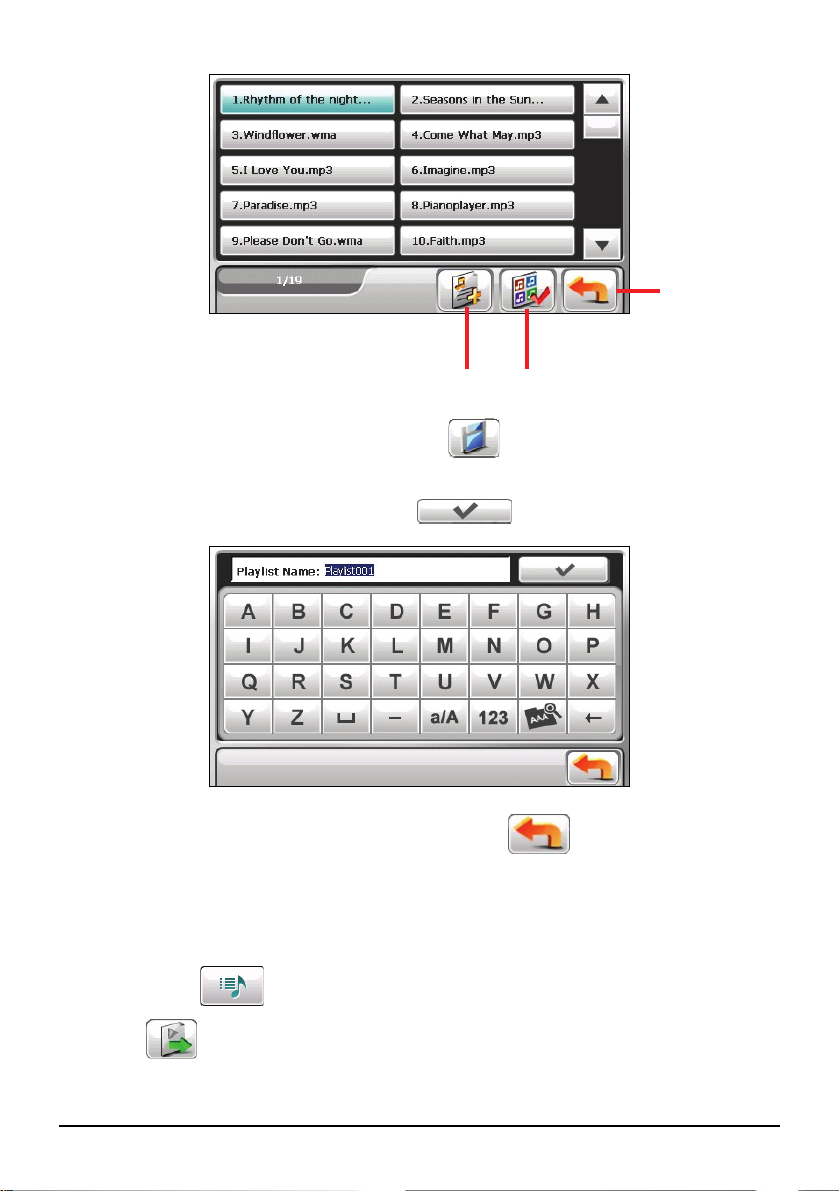
Tilføj den/de valgte
sang(e) til spillelisten.
Tilbage
Tilføj alle sange til
afspilningsliste.
4. For at gemme afspilningslisten, tryk på
.
5. Tastaturskærmen ses, når du ændrer afspilningslistens standardnavn. Omdøb i
givet fald afspilningslisten. Tryk på
når det er gjort.
6. For at vende tilbage til kontrolpanelet, tryk på
.
Åbning af afspilningsliste
For at åbne en af afspilningslisterne du har oprettet:
1. Tryk let på
betjeningspanelet for at åbne afspilningslisteskærmen.
2. Tryk
for at vise alle afspilningslister du har oprettet.
21

3. Tryk på afspilningslisten du ønsker at åbne og tryk på .
Å
Omdøb den valgte
afspilningsliste.
Slet den valgte
spilleliste.
Slet alle afspilningslister.
ben den valgte spilleliste.
Tilbage
4. For at vende tilbage til kontrolpanelet, tryk på
.
2.7 Equalizer
Programmet leverer 11 forudindstillede audio profiler. Tryk på for at åbne
for equalizer panelet.
Tryk
Standard, Rock, Pop, Jazz, Classical, Dance, Heavy, Disco, Soft, 3D og Hall.
eller for at se igennem de tilgængelige muligheder:
22

Tryk på for at gemme dit valg og vende tilbage til kontrolpanelet.
For at vælge Normal profil, tryk på
.
2.8 Indstillinger
Tryk på . Indstillingskærmen ses.
Hilfe
BEMÆRK: For at få funktionen på hver knap at vide, kan du tappe på . Derefter tappes
på listen, for at få vist en beskrivelseslinie på højre side af skærmen.
Tryk på tjekboksen (√) for at gå i sparetilstand. Tryk på op/ned-knappen for at
sætte timeren på 10 sekunder, 30 sekunder, 1 minut eller 5 minutter. Under
afspilningen slukkes baggrundslyset automatisk, hvis du ikke har trykket på
skærmen inden for den forudindstllede til (30 sekunder standard). Baggrundslyset
kommer tilbage, når du trykker på strøm- eller, når afspilningen af den
igangværende afspilningslister er slut.
Tryk på
for at gemme dine ændringer.
23


3 Billede
3.1 Opstart og Afslut Billede
Billede lader dig se billeder i JPG, JPEG og BMP format og se lysbilledshow af
billederne på dit apparat.
Tryk på
For at afslutte programmet, tryk
Billede knappen på Hjem skræmen for at starte programmet.
.
3.2 Forberedelse af Billeder til dit Apparat
Før du bruger programmet, hav filerne (.jpg/.jpeg/.bmp) klar på, enten din enheds
My Flash Disk\My Pictures
Værktøjet Mio Transfer medfølger, så det er let at kopiere filer fra computeren til
den valgte placering. (Se a
BEMÆRK
derover.
: Vieweren understøtter ikke visning af BMP filer i farvedybde-formater 32 bit og
folder, eller på et hukommelseskort.
fsnit 9.3 for detaljer.)
25

3.3 Se Billeder i Miniature
A
1. Hvis dine filer er i et lagerkort, indsæt kortet i apparatet.
2. Tryk på
Billede knappen på Hjem skræmen for at starte programmet.
3. Programmet søger efter tilsvarende filer i den specifikke mappe på dit apparat
og i mappen på dit lagerkort. Derefter vises billederne i miniature. Du kan
trykke på
En ramme
indikerer at
billedet er valgt.
Valgte filer/Samlet
antal filer.
Op eller Ned pile tasterne for at gå til næste eller forrige side.
Op
Ned
fslut
Åbn det valgte billede.
Start lysbilledshowet.
Slet det valgte billede.
3.4 Se et Billede på hele skærmen
Når du trykker 2 gange på et miniature billede, vises billedet på fuldskærm. Eller,
du kan tappe på et billede, og tap derefter på
.
Foregående
Næste
26

For at gå tilbage til miniature, tryk hvor som helst på skærmen for at vise kontrol
knapperne og tryk derefter på
.
3.5 Kontrol Knapper På Skærmen
Kontrol knapper på skærmen giver forskellige funktioner og indstillinger. Tryk
hvor som helst på billedet, for at vise knapperne som vist nedenstående. For at
fjerne knapperne, tryk på billedet igen.
Kontrolknap Navn Beskrivelse
Lysbilledshow Starter lysbilledshowet. (Se afsnit 3.6 for yderligere
Interval
Information Aktiverer eller deaktiverer visning af filens navn og
information.)
Sætter tids lændgeinterval for hvor længe hvert billede
vises inden næste billede vises. Tryk på knappen for at
skifte til næste tilgængelige mulighed.
1 sekund
3 sekunder
5 sekunder
dato .
27

Slet Sletter det nuværende billede.
Zoom Åbner zoom bjælken.
Tilbage
Tryk på knappen så mange gange som nødvendigt for at
zoome til 1.2x, 1.5x, 1.8x, or 2.0x. Når du har zoomet
ind på billedet, kan du trække billedet for at se andre dele
af billedet.
Går tilbage til miniature.
3.6 Se Lysbilledshow
For at se lysbilledshow af alle billeder, brug en af følgende metoder:
z Når billederne er vist i miniature, tryk på
for at begynde
lysbilledshow.
z Når billedet er på fuldskærm tryk hvor som helst på billedet for at vise kontrol
knapperne på skærmen. Tryk derefter på
for at starte lysbilledshowet.
For at stoppe lysbilledshowet, tryk hvor som helst på skærmen.
28

4 Kontakter
4.1 Opstart og Afslut Kontakter
Kontakter tillader dig at gemme en liste med navne, adresser og telefonnumre.
BEMÆRK: Hvis du har oprettet Microsoft Outlook Kontakt information på din computer, kan
du kopiere informationen over på dit apparat. (Se Kapitel 9.4. )
Tryk på Kontakter knappen på Hjem skærmen for at starte programmet. Kontakt
listen viser sig.
↓
29

For at afslutte programmet, tryk .
r
A
r
4.2 Brug af Kontakt Listen
Efter at du har startet Kontakter, viser kontakt listen sig. Den viser navne og
telefonnumre (mobiltelefon numre som standard) på dine k
u kan bruge de forskellige knappe fter kontakter,
D
avigere til en kontakt adresse, ringe til en kontakt, o.s.v.
n
r på skærmen for at søge e
ontakter.
Tryk på et bogstav for hurtigt at
finde en kontakt.
Tr
yk to gange
fo
r at vise
oversigtsskæ
men for en
kontakt.
Naviger til adressen fo
den valgte kontakt.
Ring til den valgte kontakt.
Slet den valgte kontakt.
Rediger den valgte kontakt.
Tilføj en kontakt.
BEMÆRK: Hvis du har overført telefonbogen fra en Bluetooth mobiltelefon til din enhed
(som beskrevet i Afsnit 5.3), vil kontakterne også blive vist i listen.
fslut
progra
mmet.
30

4.3
Brug af Oversigtsskærmen
Hvis du i kontakt listen, tr
oversigtsskærm.
ykker på en kontakt to gange vises kontaktpersonens
Tilbage
4.4 Navigering til en Kontakt Adresse
Du kan angive en kontakt’s adresse som bestemmelsessted for din
navigation .
1. Tryk på
Ko
ntakter knappen på Hjem skærmen for at starte programmet.
Tryk for at rulle
igennem
indgangsfelterne.
GPS
2. I kontaktliste
n , vælg den ønskede kontakt og tryk
.
31

3. Tryk for at vælge hjemme adresse eller for at vælge
arbejdsadres
se.
4. Navigationsprogrammet starter. (Se dokumentet
navigationssoftwaren for at få flere informationer.)
leveret sammen med
4.5 Telefon Opkald til en Kontakt
1. Forbind din enhed til en Bluetooth mobiltelefon, som
2. Tryk på
3. I kontaktliste
forbundet
Ko
ntakter knappen på Hjem skærmen for at starte programmet.
n, vælg den ønskede kontakt og tryk på
Opkaldsknappen er kun tilgængelig fo r en Bluetooth mobiltelefon er BEMÆRK: r brug nå
beskrevet i Afsnit 8.4.
.
32

for at ringe til hjemme nummer, 4. Tryk arbejdsnummer, eller
5.
mobil telefonnummeret.
4.6 Håndtering af Kontakter
f akt
Til øj en nt Ko
1. Tryk på Kont
2. Tryk
akter knappen på Hjem skærmen for at starte programmet.
.
3. Tryk på et indgangsfelt to gange. Eller, tap på et felt og tap derefter på
.Det bløde tastatur fremkommer.
33

4. Brug det bløde tastatur til at indtaste informationen i feltet og tryk
5. Indtast informationen i andre felter såsom adresse og telefonnummer
felterne.Du skal rulle ned for at se alle tilgængelige muligheder.
BEMÆRK: Når du indtaster adressen, leder funktionstastaturet dig gennem forskellige dele
af adressen, inklusive land, by, gade og husnummer. Efter indtastning af en del, tap på
for at gå videre til den næste del.
.
34

6. Tryk gemmer kontaktinformationen og vender tilbage til kontaktlisten.
Redigering af en Kontakt
For at ændre informationen om en kontakt.:
1. I kontaktlisten, tryk på kontakten to gange for at åbne oversigtsskærmen.
- eller -
I kontaktlisten, tap på kontakten og tap derefter på
2. Tryk to gange på feltet du ønsker at redigere, og brug det bløde tastatur til
redigeringen. Hvis du ønsker at slette et felt, tap på feltet og tap derefter på
.
3. Tryk på
for at gemme ændringerne.
.
Sletning af en Kontakt
I kontaktlisten, vælg den kontakt du ønsker at slette og tryk på .
35


5 Bluetooth
5.1 Om Bluetooth profiler
Din enhed indeholder Bluetooth trådløs kommunikationsteknologi. Enheder med
Bluetooth kapacitet kan udveksle information over
meter (30 fod) uden at kræve fysiske forbindelser.
Din enhed understøtter Bluetooth profiler, som vist herunder:
z
Hands-free Profile (HFP) (Håndfrie profiller)
Tillader din enhed at fungere som en håndfri enhed for en Bluetooth
mobiltelefon. Du kan tappen på din enhed for at udføre og modtage
telefonopkald i stedet for at tage din mobiltelefon, og du kan bruge den
indbyggede højtaler og mikrofon til din samtale.
Advanced Audio Distribution Profile(A2DP)(Avanceret lyd
z
distributionsprofil)
BEMÆRK:
Ikke alle Bluetooth enheder understøtter alle profiler. Kontroller manualen for din z
Bluetooth enhed, for at kende dens Bluetooth kapacitet.
z Som standard, er Bluetooth radioen tændt, når enheden er tændt. Når det er nødvendigt,
kan du slukke for Bluetooth radioen på din enhed. (Se Afsnit 8,8 for information om
Bluetooth indstillinger.)
en afstand på omkring 10
37

5. Forbind til Bluetooth mobiltelefoner 2
Forbind en mobiltelefon første ga
BEMÆRK:
enhed. Hvis du tooth mobiltelefon, forvis ønsker at initiere Bluetooth forbindelsen fra en Blue
dig om, at din enhed er i opdagelsesmodus. (Se Afsnit 8,8 for information .)
1. Forvis dig odus.
2. Tap på
3. Programmet
første gang du forsøger at forbinde til en mobiltelefon.
Dette kapitel fortæller dig hvordan du initierer en Bluetooth forbindelse fra din
om at Bluetooth mobiltelefonen er i opdagelsesm
Mobil
telefon på Hjem skærmen.
vil søge efter Bluetooth mobiltelefoner i nærheden, hvis det er
ng
BEMÆRK: Hvis der ikke opdages nogen enhed, vil skærmen vise genvejsmenuen. (Se
beskrivelserne for genveje senere i dette kapitel.)
4. Søgeresultatet vil blive vist på skærmen. Tap på den mobiltelefonen, som du
ønsker at forbinde til.
38

5. Tap på software tastaturet for at indtaste et kodeord (maksimalt 16
karakterer).
6. Indtast det samme kodeord på din Bluetooth mobiltelefon, sådan at
forbindelse kan etableres. Afhængig af modellen på biltelefonen, skal du
måske vælge håndfri service for at fuldføre forbindelsen.
7. Når forbindelsen er fuldført, vil der vises en meddelelse på skærmen. Tap
8. Menuen for genveje bliver vist, med navnet på den forbundne enhed på
toppen af skærmen. Et afkrydsningsmærke indikerer at enheden er forbundet.
Tap på
Tilbage for at vise hovedmenuen for Mobiltelefon.
Ja.
39

9. I hovedmenuen for Mobiltelefon, kan du foretage et telefonopkald ved, at
tappe på knapperne på skærmen. (Se Afsnit 5.3 for information .)
10. Du kan tappe på
på enheden.
40
Tilbage for at minimere skærmen og bruge andre funktioner

Forbind en anden mobiltelefon
For at forbinde en mobiltelefon der ikke allerede er i genvejslisten:
1. Hvis du er i hovedmenuen for mobiltelefon, tap på
2. I menuen for genveje, tap på
Find øvrige.
Tilslut til telefon.
Brug en genvej til mobiltelefon
Når først der er oprettet en Bluetooth forbindelse vil genvejen blive gemt. Når du
næste gang tapper på
forsøge at forbinde til den senest forbundne mobiltelefon.
Du kan også tappe på en specifik genvejsknap i genvejsmenuen for at forbinde til
en specifik mobiltelefon.
Mobiltelefon knappen på Hjem skærmen, vil programmet
41

Slet den valgte genvej
BEMÆRK:
z Alle genveje vil blive slettet, hvis du lukker din enhed ned.
z Programmet kan gemme op til 15 genveje. En 16. genvej vil erstatte den ældste genvej.
Frakobling af mobiltelefonen
Tap på den forbundne enhed i genvejsmenuen og tap på Frakoble, når meddelelsen
vises om, at du skal vælge din operation.
5.3 Telefonfunktioner
Lav et opkald
Efter sammenkobling med en mobiltelefon (som beskrevet i Afsnit 5.2), kan du
placere et opkald på tastaturet, på skærmen, fra telefonbogen, eller fra
opkaldshistorien.
42

Kald op
Ved at tappe på Kald op knappen på Mobiltelefonens hovedmenu, kan du indtaste
telefonnummeret med tastaturet på skærmen. Efter indtastning af
telefonnummeret, tap på
for at udføre opkaldet.
BEMÆRK:
z Internationale opkald kræver en landekode i telefonnummeret. På din enhed, er
landekoden separeret fra resten af telefonnummersekvensen af et plus (+) tegn. Hvis du
laver et internationalt opkald, tap på og hold 0 tasten nede, indtil + tegnet vises.
z For at slette det sidst indtastede ciffer, tap på Tilbage knappen. Tap på og hold knappen i
omkring 1 sekund for at slette hele nummeret.
Telefonbog
Ved at tappe på Telefonbog knappen på Mobiltelefonens hovedmenu, kan du vælge
telefonnummer til dit opkald.
Programmet kan vise to forskellige typer telefonbøger.
z Lokal telefonbog
Dette er telefonbogen fra din enheds Kontakt program. (Se Kapitel 4.)
z Perifer telefonbog
Dette er telefonbogen, der er blevet hentet fra mobiltelefonen, under den
første forbindelse. Afhængigt af din mobiltelefon kan denne type information
måske ikke downloades.
43

BEMÆRK:
z Når der vælges en mobiltelefon, der er forskellig fra den foregående, vil der vises en
meddelelse, om du ønsker at overskrive den foregående perifere telefonbog med den
aktuelle perifere telefonbog.
z Hvis du har behov for at opfriske den perifere telefonbog, tap på Hent telefonnumre for at
hente telefonbogen fra mobiltelefonen igen.
Denne ikon indikere en
kontakt fra
mobiltelefonens
telefonbog.
Når en kontakt har mere end et telefonnummer, vil alle telefonnumrene blive vist i
en liste med bogstavet ”m”, der betyder mobiltelefon, ”h” der betyder hjemme,
og ”A”, der betyder arbejde.
På skærmen for telefonbog, tap på telefonnummeret for at kalde op.
BEMÆRK: For at fjerne mobilens telefonbog fra din enhed, brug Bluetooth indstillinger, som
beskrevet i Afsnit 8,8.
Opkaldshistorie
Ved at tappe på Opkaldshistorie knappen på Mobiltelefonens hovedmenu, kan du
vælge de seneste telefonnumre til dit opkald.
Programmet kan vise to forskellige typer opkaldshistorier.
z Lokal opkaldshistorie
Dette er opkaldshistorien fra din enhed.
z Perifer opkaldshistorie
Dette er opkaldshistorien fra den forbundne mobiltelefon. Afhængigt af din
mobiltelefon kan denne type information måske ikke downloades.
44

BEMÆRK: Når der vælges en mobiltelefon der er forskellig fra den foregående, vil der vises
A
r
en meddelelse, om du ønsker at overskrive den foregående perifere opkaldshistorie med
den aktuelle perifere opkaldshistorie.
Gemmer det valgte telefonnummer
I kontaktprogrammet.
Som standard, vil listen vise indkommende, udgående, eller mistede opkald. Du
kan filtrere opkaldene ved at tappe på
BEMÆRK: For at slette opkaldshistorien, brug Bluetooth indstillinger, som beskrevet i Afsnit
8,8.
Funktioner.
Modtage et opkald
Efter forbindelse til en mobiltelefon (som beskrevet i Afsnit 5,2), vil din enhed
ringe og vise den indkommende samtaleskærm, når der kommer et indkommende
opkald.
Besva
fvis
45

For at acceptere opkaldet, tryk på . For at afvise opkaldet, tryk på
.
BEMÆRK: Du kan sætte apparatet til automatisk at besvare en indkommende opringning.
(Se Afsnit 8,8.)
Operationer under et opkald
Under et opkald:
z Hvis du har behov for at indtaste andre numre, såsom lokalnumre, tappes på
Tastaturet for at åbne tastaturet og tap på cifrene.
z Tap på Mute for at slå lyden fra, så personen i den anden ende, ikke kan høre
dig. For at afslutte lydløs modus, tap på knappen igen.
z Tap på for at afslutte opkaldet.
z Tap på Stemme til telefon for at skifte opkaldet til din mobiltelefon. For at skifte
tilbage, tap på knappen igen.
46

z Tap på Minimer for at minimere skærmen og gå tilbage til den foregående
skærm.
5.4 Forbind et Bluetooth headset
Forbind en hovedtelefon for første gang
1. Forvis dig om at det headset som du vil forbinde, er et stereo Bluetooth
headset.
2. Tap på
3. Programmet vil søge efter Bluetooth headset i nærheden, hvis det er første
gang du forsøger at forbinde til et headset.
håndsæt på Hjem skærmen.
BEMÆRK: Hvis der ikke opdages nogen enhed, vil skærmen vise genvejsmenuen. (Se
beskrivelserne for genveje senere i dette kapitel.)
4. Søgeresultatet vil blive vist på skærmen. Tap på det headset, som du ønsker at
forbinde til.
47

5. Tap på software tastaturet for at indtaste kodeordet. (Kontroller headset
manuelt for kodeord.)
6. Når forbindelsen er fuldført, vil der vises en meddelelse på skærmen. Tap
Ja.
7. Menuen for genveje bliver vist med navnet på den forbundne enhed på toppen
af skærmen. Et afkrydsningsmærke indikerer at enheden er forbundet.
8. Du kan tappe på
Tilbage for at gå tilbage til Hjem skærmen.
48

Forbind et andet headset
For at forbinde til et headset, der ikke allerede findes i listen over genveje, tap på
Find øvrige i genvejsmenuen.
Brug en genvej til headset
Når først der er oprettet en Bluetooth forbindelse, vil genvejen blive gemt. Når du
næste gang tapper på
programmet forsøge at forbinde til det senest forbundne headset.
Du kan også tappe på en specifik genvejsknap i genvejsmenuen for at forbinde til
et specifik headset.
Slet den valgte genvej
Forbind til hovedtelefon knappen på Hjem skærmen, vil
BEMÆRK:
z Alle genveje vil blive slettet hvis du lukker din enhed ned.
z Programmet kan gemme op til 15 genveje. En 16. genvej vil erstatte den ældste genvej.
Frakobling af hovedtelefonen
Tap på den forbundne enhed i genvejsmenuen og tap på Frakoble, når meddelelsen
vises om, at du skal vælge din operation.
49


6 Regnemaskine
6.1 Opstart og Afslut Regnemaskine
Regnemaskine formidler tre funktioner: Regnemaskine, Valuta, og
Konvertering. Du kan bruge disse funktioner til at udføre grund
aritmetik, valuta konvertering og måle konverteringsfunktioner.
læggende
Tryk på
programmet.
Funktioner på hjemmeskærmen og derefter på Regnemaskine for at starte
↓
51

Du ser nu Regnemaskine skærmen. For at skifte til en anden funkti
A
af knapperne i øverste højre hjørne.
Skift til Lommeregner
funktion.
Skift til Valuta funktion.
Skift til
Konvert
fslut
on, tryk på en
eringsfunktion.
For at afslutte programmet, tryk
.
6.2 Brug af Regnemaskine Funktionen
Regnema nktion som du
normalt ville
Hvis du for øjeblikket ikke er i Regnemaskine funktionen, tryk på
knappen
Tryk på det numeriske tastatur for at indtaste tal og matematiske symboler. Tryk
derefter på
skine funktionen lader dig udføre enhver almindelig fu
bruge en håndholdt Regnemaskine til.
.
knappen for at få resultatet.
52

Regnemaskine Hukommelse
r
r
Hukommelse sindikato
Hukommelse sknappe
Kontrolknap Navn Beskrivelse
Hukommelse
Annuller
Hukommelse
Genkald
Hukommelse
Plus
Hukommelse
Minus
Rydder værdien i hukommelsen.
Viser værdien i hukommelsen.
Adderer den nuværende værdi til værdien i
hukommelsen.
Subtraherer den nuværende værdi fra værdien i
hukommelsen.
6.3 Brug af Valuta Funktionen
Brug Valuta funktionen for at udføre valuta konvertering. Du kan også redigere
valutakurser.
1. Start Regnemaskine programmet som beskrevet i afsnit 6.1.
2. Tryk på
for at ændre til Valuta funktion.
53

r
3. Tryk på nedad pilen ved siden af inddata feltet for at vise listen med valutaer
og vælg valutaen som der skal konverteres fra. Når en valuta er valgt, vises
forkortelsen for valutaen i de øverste venstre hjørne i inddata feltet.
Inddata felt
Valuta indikato
Valuta rulle liste
Tryk for at gå til
redigeringsskærm
Rulle bjælke
4. Tryk på nedad pilen ved siden af uddata feltet for at vise en valuta liste og
vælg valutaen der skal konverteres til. Når en valuta er valgt, vises
forkortelsen for valutaen sig i øverste venstre hjørne i uddata feltet.
54

r
Valuta indikato
Valuta rulle liste
Uddata felt
Rulle bjælke
5. Indtast valuta værdien i indata feltet ved at trykke på tal tasterne på det
numeriske tastatur. Du kan også udføre grundlæggende aritmetik i inddata
feltet.
Den konverterede valuta vises omgående i uddata feltet.
Inddate værdi
Uddata værdi
BEMÆRK: Programmet bruger standard veksle kurser, hvis du ikke ændrer dem. (Se
under-afsnittet nedenstående for yderligere information.)
Redigering af Vekselkurser
Før du udfører valuta konvertering, kan du redigere vekselkurserne til de mest
aktuelle.
1. Tryk
2. Vælg kilden og den ønskede valuta.
på Regnemaskine skærmen.
55

3. Tryk .
4. Indtast vekselkursen og tryk på
tilbage til den foregående skærm.
for at gemme ændringerne og gå
6.4 Brug af Konverteringsfunktionen
Konverteringsfunktionen lader dig konvertere måleenheder fra en enhed til en
anden.
1. Start Regnemaskine programmet som beskrevet i afsnit 6.1.
2. Tryk på
for at skifte til Konverteringsfunktion.
3. Tryk på måleenhedsknappen for at se en rulle liste med måleenheder. Vælg
den ønskede måleenhed fra listen.
56

r
4. Tryk på nedad pilen ved siden af inddata feltet for at se en liste med enheder
og vælg enheden du ønsker at konvertere fra. Når en enhed er valgt, vises
forkortelsen for enheden sig i øverste venstre hjørne af inddata feltet.
Enhedsindikato
Enheds rulleliste
Inddata felt
5. Tryk på nedad pilen ved siden af uddata feltet for at se en liste med enheder og
vælg enheden du ønsker at konvertere til. Når en enhed er valgt, vises
forkortelsen for enheden sig i øverste venstre højrne af uddata feltet.
57

Enhedsindikator
Enheds rulleliste
Uddata felt
6. Indtast værdien i inddata feltet ved at trykke på tal knapperne på det
numeriske tastatur. Du kan også udføre grundlæggende aritmetik i inddata
feltet.
Den konverterede værdi vises omgående i uddata feltet.
Inddate værdi
Uddata værdi
58

7 Filmanager
7.1 Åbning og lukning af filmanager
Med Filmanager kan du overføre multimediefiler mellem apparatet og et
hukommelseskort.
Tryk på
programmet.
Funktioner på hjemmeskærmen og derefter på Filmanager for at starte
↓
Filstyrer-skærmen viser i venstre kolonne specifikke foldere i apparatet og i højre
kolonne hukommelseskortets (vis det er anbragt) foldere og filer.
59

BEMÆRK: Den venstre kolonne viser kun “specifikke” foldere i apparatets My Flash Disk
(Min flashdisk). “Specifikke” foldere refererer til foruddefinerede datafoldere til
multimedieprogrammer (såsom My Audio (Min lyd) folder for lydprogrammet). Andre
foldere er ikke tilgængelige i Filstyrer-programmet.
7.2 Overførsel af filer
Fra hukommelseskort til apparat
1. Anbring hukommelseskortet.
2. Som standard fremhæves den første folder i apparatets My Flash Disk (Min
flashdisk).
3. Vælg destinationsfolder ved at trykke to gange på folderen for at åbne den -
eller tryk på folderen og derefter på
for at åbne den.
60

4. Hvis kildefilen er i en af hukommelseskortets foldere, skal du trykke to gange
på folderen i højre kolonne for at åbne den.
Hvis du vil vælge alle foldere, skal du trykke på
5. Vælg din kildefil ved at trykke på den i højre kolonne.
Hvis du vil vælge alle filer, skal du trykke på
.
.
61

BEMÆRK: For at gå et niveau op, skal du trykke på .
6. Tryk på for at kopiere den valgte fil til destinationsfolderen.
Fra apparat til hukommelseskort
Gør på samme måde som beskrevet i foregående afsnit, blot med den forskel, at
retningen, ved kopiering af filer fra apparatet til hukommelseskortet, er fra venstre
kolonne til (
) højre kolonne.
7.3 Folder- og filmanagering
Ud over kopiering af filer, indeholder filstyreren følgende funktioner:
z Omdøb
Ændrer den valgte folders/fils navn.
z Slet
Sletter den valgte folder/fil.
z Ny folder
Opretter en ny folder i den valgte folder.
BEMÆRK: Du kan ikke omdøbe eller slette apparatets foruddefinerede foldere. Du kan heller
ikke oprette nye foldere på apparatets rodniveau.
62

8 Indstillinger
8.1 Opstart og Afslut Indstillinger
Du kan skræddersy dine system indstillinger såsom baggrundslysstyrke,
lydstyrke, og sprog. Når du først har ændret indstillingerne,
indstillinger forblive de samme indtil du ændrer dem igen.
vil de nye
Tryk på
vist nedenstående.
Indstillinger knappen på Hjem skærmen. Indstillinger menuen vises som
↓
For at afslutte Indstillinger, tryk på
.
63

Følgende afsnit beskriver de forskellige knapper og deres funktioner.
8.2 Baggrundsbelysning
1. Tryk på Indstillinger knappen på Hjem skærmen.
2. Tryk på
3. Flyt knappen langs justeringsbjælken for at justere baggrundsbelysningen.
For at gøre baggrundsbelysningen mørkere, flyt knappen til venstre. For at
gøre baggrundsbelysningen lysere, flyt knappen til højre.
Baggrundsbelysning knappen.
4. Tryk på for at gemme ændringerne.
8.3 Lydstyrke
1. Tryk på Indstillinger knappen på Hjem skærmen.
2. Tryk på
64
Lydstyrke knappen.

3. Flyt knappen langs justeringsbjælken for at justere lydstyrken. For at reducere
lydstyrken, flyt knappen til venstre. For at øge lydstyrken, flyt knappen til
højre.
4. Tryk på
for at gemme ændringerne.
8.4 Skærmen
Du kan justere touch screen skærmen hvis den ikke reagerer præcist til dit tryk.
1. Tryk på
2. Tryk på
Indstillinger knappen på Hjem skærmen.
Skærm knappen.
65

3. Tryk på
4. Tryk og hold på midten af Juster Skærm knappen.
5. Når mærket flytter sig til en anden placering, tryk og hold på midten af det
nye mærke. Gentag hver gang for at gennemføre justeringsprocessen.
6. Når det er gennemført, tryk på
for at begynde justeringen.
.
8.5 Strøm
For at kontrollere det resterende strøm niveau på dit batteri og/eller indstille spare
egenskaber.
1. Tryk på
2. Tryk på
66
Indstillinger knappen på Hjem skærmen.
Strøm knappen.

3. Skærmen viser strøm niveauet på dit batteri.
Du kan tidsindstille dit apparat til automatisk at slukke når det er ubenyttet i
et bestemt tidsrum. Mulighederne inkluderer Aldrig, 30 minutter, 20
minutter, og 10 minutter.
4. Tryk på
for at gemme ændringerne.
8.6 Dato&Tid
1. Tryk på Indstillinger knappen på Hjem skærmen.
2. Tryk på
Dato&Tid knappen.
67

3. For at ændre tidszone, tryk på pilen i “Tidszone” delen.
4. For at ændre dato, tryk på nedad pilen i “Dato” delen. En kalender popper-op.
Tryk på venstre pil på kalenderen for at gå til en tidligere måned og år eller
tryk på højre pil for at gå til en senere måned og år. Alternativt kan du trykke
på måned eller år i toppen af kalenderen for at ændre måned og år direkte.
Når kalenderen viser den nuværende måned, tryk på datoen på kalenderen.
68

5. For at sætte tiden, tryk først på time, minut, eller sekund I “Tid” delen og tryk
derefter på op pilen for at øge eller ned pilen for at reducere værdien.
6. Tryk på
for at gemme ændringerne.
8.7 Skift Sprog
1. Tryk på Indstillinger knappen på Hjem skærmen.
2. Tryk på
3. Tryk på pile knapperne for at vælge det ønskede sprog.
Skift Sprog knappen.
4. Tryk på
for at gemme ændringerne.
69

8.8 Bluetooth
1. Tryk på Indstillinger knappen på Hjem skærmen.
2. Tryk på
3. Indstillingsskærmen for “Bluetooth Indstillinger” indeholder 3 knapper som
beskrevet nedenfor.
Bluetooth knappen.
4. Efter at du er færdig med dine indstillinger på en skærm, tap på
5. Tap på
Tilbage for at gå tilbage til indstillingsskærmen.
70
Udfør.

BT Præferencer
Indstilllingerne i “BT præferencer” skærmen er:
z Navn
Tap på dette felt hvis du ønsker at omdøbe navnet på en Bluetooth enhed. Et
blødt tastatur vil blive vist, for at du kan indtaste det nye navn.
z Aktiver Bluetooth
Bluetooth radioen er tændt når dette punkt er afkrydset.. Fjern
afkrydsningsmærket fra dette punkt hvis du ønsker at slukke for Bluetooth
radioen.
z Genkendelig Bluetooth
Afkryds dette punkt for at gøre din enhed synlig fra andre Bluetooth enheder.
Du kan kun afkrydse dette punkt hvis det foregående punkt er aktiveret.
Auto-svar præferencer
71

Du kan specificere hvor tidlig din enhed automatisk besvarer en indkommende
samtale. Hvis du ønsker at besvare opkald manuelt, vælg
Aldrig.
Slet Præferencer
Når som helst du ønsker at slette, afkryds det tilsvarende punkt i “Slet præference”
skærmen.
z Telefonbog (telefonnummer)
z Tøm opkaldshistorie
Der vil blive vist en meddelelse på skærmen der spørger og du ønsker at slette
dataene permanent. Tap på
Ok.
8.9 Gendan
Genoprettelse af standardindstillinger:
1. Tryk på
2. Tryk på
72
Indstillinger knappen på Hjem skærmen.
Gendan.

3. Tryk på .
73


9 MioTransfer
9.1 Installation af programmet Mio Transfer
Mio Transfer gør det nemt at overføre data, som MP3- filer og foto mellem
udstyret og en computer. Sådan installeres Mio Transfer på computeren:
1. Tænd for din computer og indsæt cd/dvd'en med applikationen i
cd/dvd-rom-drevet.
2. Klik på det sprog, du ønsker at anvende til installationen, når skærmbilledet
med valg af sprog fremkommer.
3. Klik på
Installér Mio Transfer.
75

11. Klik på Sonraki. Følg derefter skærminstruktionerne for at udføre
installationen.
BEMÆRK: Hvis Mio Transfer allerede er installeret på pc'en, vil et klik på Install Mio
Transfer fjerne applikationen på dit system.
9.2 Start og afslut Mio Transfer
Klik på ikonet Mio Transfer på dit Windows skrivebord for at starte programmet.
Derefter fremkommer nedenstående skærmbillede med Mio Transfer.
Menulinien i Mio Transfer omfatter følgende faneblade:
z Lyd
Gør det muligt at overføre MP3-filer mellem dit udstyr og din computer. (Se
afsnit 9.3 for en nærmere beskrivelse).
z Billede
Gør det muligt at overføre billedfiler mellem dit udstyr og din computer. (Se
afsnit 9.3 for en nærmere beskrivelse).
76

z Kontakter
Gør det muligt at kopiere Microsoft Outlook Contacts (adressekartotek)
fra computeren over til udstyret. (Se afsnit 9.4 for en nærmere beskrivelse).
z Mio Online
Fremkalder et link til Mios engelsksprogede netsted.
For at afslutte Mio Transfer skal du blot klikke på
Afslut i nederste højre hjørne af
skærmbilledet.
BEMÆRK: Inden du afbryder kablet, skal du klikke på enhedsikonen på opgavebjælken og
på "Safely remove xxx" (Fjern xxx) (hvor xxx er navnet på din enhed). Hvis du overfører data
og fjerner kablet uden at følge den korrekte procedure, risikerer du datatab.
9.3 Kopiere multimediafiler til din enhed
Før afspilning af multimediafiler, såsom MP3 filer, skal du have filerne klar på
din enhed. Brug Mio Transfer til at kopiere filer fra computeren til det ønskede
sted på udstyret.
1. Hvis du ønsker at kopiere filerne på et hukommelseskort, indsættes kortet i
din enhed.
2. Tænd for både computeren og udstyret.
3. Tilslut mini-USB-enden på USB-kabel til undersiden af dit udstyr og den
anden ende til et USB-stik på din computer.
77

4. Start Mio Transfer ved at klikke på ikonet Mio Transfer på dit Windows
skrivebord. Derefter fremkommer skærmbilledet Mio Transfer.
5. Vælg den type filer, som du ønsker at kopiere:
z For at kopiere lydfiler, klik på Lyd på toppen af menubjælken.
z Kopier foto- eller billedfiler ved at klikke på Billede på den øverste
menubjælke.
I venstre kolonne vises de forskellige drev på computeren og i den højre
kolonne vises filerne i mappen på destinationsenheden, dvs. (enten
.
)
6. Vælg destinationsenhed ved at klikke på ét af ikonerne:
eller
Destination
s-enhed
z - flash-hukommelsen på udstyret
z - et hukommelses kort indsat i udstyret.
78

7. Vælg den mappe fra den venstre halvdel, hvor MP3- eller billedfilerne er
lagret. Vælg den fil, der skal kopieres, og tryk på knappen
. Statusbjælken
angiver, hvordan gendannelsen af filerne skrider frem, mens filen kopieres til
destinationsmediet.
BEMÆRK: Filerne kan ligeledes kopieres fra udstyret til din computer. Marker først de filer
i højre halvdel, der skal kopieres, og specificer en mappe i venstre halvdel, hvori filerne skal
placeres. Klik derefter på for at starte filoverførelsen.
Administrere filer
Der er forskellige knapper til rådighed til styring af filerne:
z Omdøb
Ændrer navnet på en markeret fil.
z Slet
Fjerner en markeret fil.
z Annuller
Afbryder den igangværende MP3/billede-overførsel.
z Ny mappe
Opretter en ny mappe på det valgte drev eller i den valgte mappe.
9.4 Kopiering af kontaktoplysninger til udstyret
Oplysninger i Microsoft Outlook Contacts (adressekartotek) kan kopieres fra
computeren til udstyret med hjælp af Mio Transfer. Dermed spares du for en
masse tid med at skulle indtaste oplysningerne en gang til på det andet system.
(Se afsnit 4 for en nærmere beskrivelse).
1. Tænd for både computeren og udstyret.
2. Tilslut mini-USB-enden på USB-kabel til undersiden af dit udstyr og den
anden ende til et USB-stik på din computer.
79

3. Start Mio Transfer ved at klikke på ikonet
Mio Transfer på dit Windows
skrivebord. Derefter fremkommer skærmbilledet Mio Transfer.
4. Klik på
5. Marker en valgmulighed og klik på
Anvend for at starte synkroniseringen.
Apply.
80

Fejlfinding og
10 Fejlfinding og Vedligeholdelse
Vedligeholdelse
10.1 Genstart og Sluk
En gang imellem bliver du måske nødt til at nulstille dit apparat. Du bør f.eks
nulstille dit system når det ikke reager
Genstart din enhed
For at genstarte din enhed, tryk på effektknappen i 5 sekunder indtil ”Effekt
fravalg” skær
men vises og derefter tappes på
er; eller er “frosset” eller ”låst”.
Genstart.
Luk din enhed ned
For at lukke din enhed ned, trykkes på effektknappen i 5 sekunder indtil ”Effekt
fravalg” skærmen vises og derefter tappes på
Alternativt, kan du ogs
enheden ned. Dette er nyttigt, når en softwarefejl forhindrer (Luk ned valget”
skærmen fra at vises.
å trykke på effektknappen i 10 sekunder for direkte at lukke
Luk ned.
81

Luk ned sætter enheden i
programmer, før der lukk
effek
tknappen i 5 sekunder. Hjem skærmen vil vises.
dyb dvalemodus. Enheden vil lukke alle kørende
es ned. For at bruge enheden igen, trykkes på
10.2 Fejlfinding
BEMÆRK: Kontakt din forhandler for assistance, hvis der opstår et problem, du er
stand til selv at løse.
Problemer med strømforsyningen
Der er ingen strøm, når der anvendes batterier
z Strømniveauet kan være
for lavt til at drive udstyret. Oplad batteriet.
Problemer med skærmen
Skærmen virker langs
z Sørg for at udstyre
systemet nulstilles
Skærmen er fastlåst
z Nulstil systemet.
Skærmen er næsten ulæselig
z Sørg for at baggrundsbelys
z Stil dig et sted, hvor lyset fra omgivelserne ikke generer i skærmen.
om
t ikke aflader batteriet helt. Hvis problemet fortsætter, skal
.
ningen er tændt.
ude af
Upræcis respons til tapning.
z Kalibrer den berøringsfølsomme
beskrivelse).
ro
P blemer med forbindelsen
Pro
blemer med kabeltilslutningen
z Sørg for at både udstyret og computeren er tændt, inden det tilslutte
82
skærm. (Se afsnit 4.4 for en nærmere
s.

z Sørg for at kablet sidder orde
skal tilsluttes direkte til computeren, og
z Nulstil udstyret, inden kablet tilsluttes. Træk altid kablet ud, inden
ntligt i USB-stikket på computeren. USB-kablet
må ikke forbindes via en USB-hub.
computeren genstartes.
Problemer med GPS'en
Hvis r overvejes:
de ikke kan opnås tilfredsstillende signaler, skal nedenstående
z S t udsyn til himlen.
ørg for, at GPS antennen har klar
z B æ kan være påvirket af:
em rk at GPS-modtagelsen
9 Dårligt vejr
9 Tætte høje forhindringer (f.eks. træer og høje bygninger)
9 Andet trådløst udstyr i bilen
9 Tonet forrude på bilen.
83

10.3 Vedligeholdelse af udstyret
Ved at passe godt på dit udstyr mindskes risikoen for problemer og beskadigelse
af udstyret.
z Udsæt ikke udstyret for høj luftfugtighed eller ekstreme temperaturer.
z
Udstyret må ikke udsættes for direkte sollys eller stærkt ultraviolet lys i
længere tid.
z
Placer aldrig noget oven på udstyret eller tab noget n
z Tab ikke udstyret og udsæt det ikke for kraftige rystelser.
z
Udstyret må ikke udsættes for pludselige eller kraftige
ed på det.
temperatursvingninger. Det kan medføre kondensering indvendigt i udstyret
og dermed beskadige det. I tilfælde af fugtkondensering, skal udstyret have
lov til at tørre grundigt, inden det tages i brug igen.
z
Sørg for ikke at komme til at sidde oven på udstyret, f.eks. hvis du har det i en
baglomme, eller på anden måde sætte dig på det.
z
Skærm
overfladen kan let skrammes. Skarpe genstande kan skramme
skærmen. Du kan bruge ikke hæftende generisk skærm beskyttere, som
udviklet specielt til brug på bærbare apparater med LCD paneler fo
r at
beskytte skærmen imod mindre skrammer
Forsøg aldrig at rengøre udstyret, mens strømmen er slået til. Brug en blød,
z
fnugfri klud let fugtet i vand til at tørre skærmen og kabinettet på udstyre
med.
Brug ikke papirhåndklæder eller servietter til at rengøre skærme
z n.
Forsøg aldrig på at skille udstyret ad, eller reparere eller ændre på det.
z
Adskillelse, ændring eller forsøg på reparation kan medføre skade på udstyret
og endda medføre legemlig skade eller anden skade på andres ejendom.
er
t af
z Brandfarlige væsker, gasser eller eksplosive materialer må ikke opbevares i
samme lokale som udstyret, eller reservedele og tilbehør dertil.
84

11 Orienterende information
BEMÆRK: Udstyret er mærket med mærkater til angivelse af, de regler udstyret overholder.
Kontroller mærkaterne på udstyret og sammenlign med de tilhørende tekstafsnit i dette
afsnit. Visse bemærkninger er dog kun gældende for visse modeller.
11.1 Forskrifter
Europæisk meddelelse
Produkter med CE markeringen gælder for Radio & Telecommunication
Terminal Equipment Directive (R&TTE) (1999/5/EEC), Electromagnetic
Compatibility Directive (89/336/EEC) og Low Voltage Directive (73/23/EEC) –
som ændret af Directive 93/68/ECC – udstedt af EU Kommissionen.
Overholdelse af disse di
europæiske standarder.
EN301489-1: Elektronisk forenelighed og radiospektrum anliggender (ERM),
Elektromagnetisk forene
1: Fælles tekniske krav
EN301489-3: Electronic compatibility and Radio spectrum Matters (ERM),
ElectroMagnetic Compatibility (EMC) standard for radio equipment and services;
Part 3: Specific conditions for Short-Range Devices (SRD) operating on
frequencies between 9 kHz and 40 GHz
EN55022: Radiotransmissionsforstyrrelser karakteristikker
EN55024: Immunitetskarakteristikker
EN6100-3-2: Begrænsninger for harmoniske strømudsendelser
EN6100-3-3: Begrænsning i spændingsudslag og flicker i lavspændings
forsyningssystem
EN60950 / IEC 60950: Produktsikkerhed
Producenten kan ikke holdes ansvarlig for ændringer foretaget af brugeren og
konsekvenser heraf, hvilket kan ændre produktets konformitet med CE mærkning.
rektiver forudsætter overensstemmelse med følgende
lighed (EMC) standard for radioudstyr og -tjenester; Del
85

Bluetooth
Bluetooth QD ID B012565
11.2 Sikkerhedsforanstaltninger
z Vedvarende lytning til musik ved maksimal volumen kan skade dine ører.
z Hvis der bruges andre hovedtelefoner end de anbefalede/medfølgende, kan
det forårsage høreskade på grund af for kraftigt lydtryk.
Vedrørende genopladning
z Brug kun opladeren, der leveres med enheden. Brug af anden type oplader
medfører fejlfunktion og/eller skade.
z Dette produkt er beregnet leveret med en GODKENDT strømforsyning
mærket med "LPS", "Limited Power Source" og en udgangseffekt på + 5 V
DC / 1,0 A".
z Anvend et anerkendt batteri til udstyret.
Vedrørende lysnetadapteren
z Benyt aldrig adapteren i omgivelser med høj fugtighed. Rør aldrig ved
adapteren, mens du har våde hænder eller fødder.
z Sørg for en passende ventilation omkring adapteren, når den benyttes til at
drive udstyret eller oplade batteriet. Tildæk aldrig lysnetadapteren med papir
eller andre ting, der reducerer afkølingen. Benyt aldrig lysnetadapteren, mens
den befinder sig i en bæretaske.
z Tilslut kun adapteren til en godkendt strømkilde, der er i orden. Krav til
strømkilden er angivet på produktet eller den tilhørende emballage.
z Adapteren må ikke anvendes, hvis ledningen er beskadiget på nogen som
helst måde.
86

z Forsøg ikke på at foretage service på adapteren. Den indeholder ingen dele,
der kan udskiftes eller repareres. Hvis den beskadiges eller udsættes for
kraftig fugt, skal den skiftes helt ud.
Vedrørende batteriet
z Anvend kun en genoplader, der er godkendt af producenten.
ADVARSEL: Dette udstyr indeholder et indbygget litium-ion-batteri, der ikke kan udskiftes.
Batteriet kan revne, eller eksplodere eller afgive giftige kemikalier. For at undgå risikoen for
brand eller forbrændinger, må det ikke skilles ad, knuses, punkteres eller kastes på åben ild
eller i vand.
z Vigtige instruktioner (gælder kun servicepersonale)
9 Advarsel: Der er risiko for eksplosion, hvis batteriet udskiftes med en
forkert type. Følg instruktionerne nøje, når du skiller dig af med brugte
batterier.
9 Udskift kun med samme eller modsvarende type, som anbefales af
producenten.
9 Batteriet skal genbruges eller destrueres på en forsvarlig måde.
9 Brug kun batteriet i det pågældende udstyr.
87
